

此手冊僅供參考。手冊中的所有資訊如有變更,恕不另行通知。Samsung Electronics 不對因本手冊或使用本手冊導致的任何直接或間接損失承擔任何責任。
© 2006 Samsung Electronics Co., Ltd. 版權所有。
• ML-4550、ML-4551N 及 ML-4551ND 皆為 Samsung Electronics Co., Ltd. 的商標。
• Samsung 和 Samsung 標誌皆為 Samsung Electronics Co., Ltd. 的商標。
• Centronics 為 Centronics Data Computer Corporation 的商標。
• IBM 和 IBM PC 為 International Business Machines Corporation 的商標。
• PCL 和 PCL 6 為 Hewlett-Packard 公司的商標。
• Microsoft、Windows、Windows 98、Windows Me、Windows 2000、Windows NT 4.0、Windows XP 與 Windows 2003 為 Microsoft Corporation 的註冊商標。
• PostScript 3 為 Adobe System, Inc. 的商標。
• UFST® 與 MicroType™ 為 Monotype Imaging Inc. 的註冊商標。
• TrueType、LaserWriter 和 Macintosh 為 Apple Computer, Inc. 的商標。
• 所有其他品牌或產品名稱均為其各自公司或組織的商標。
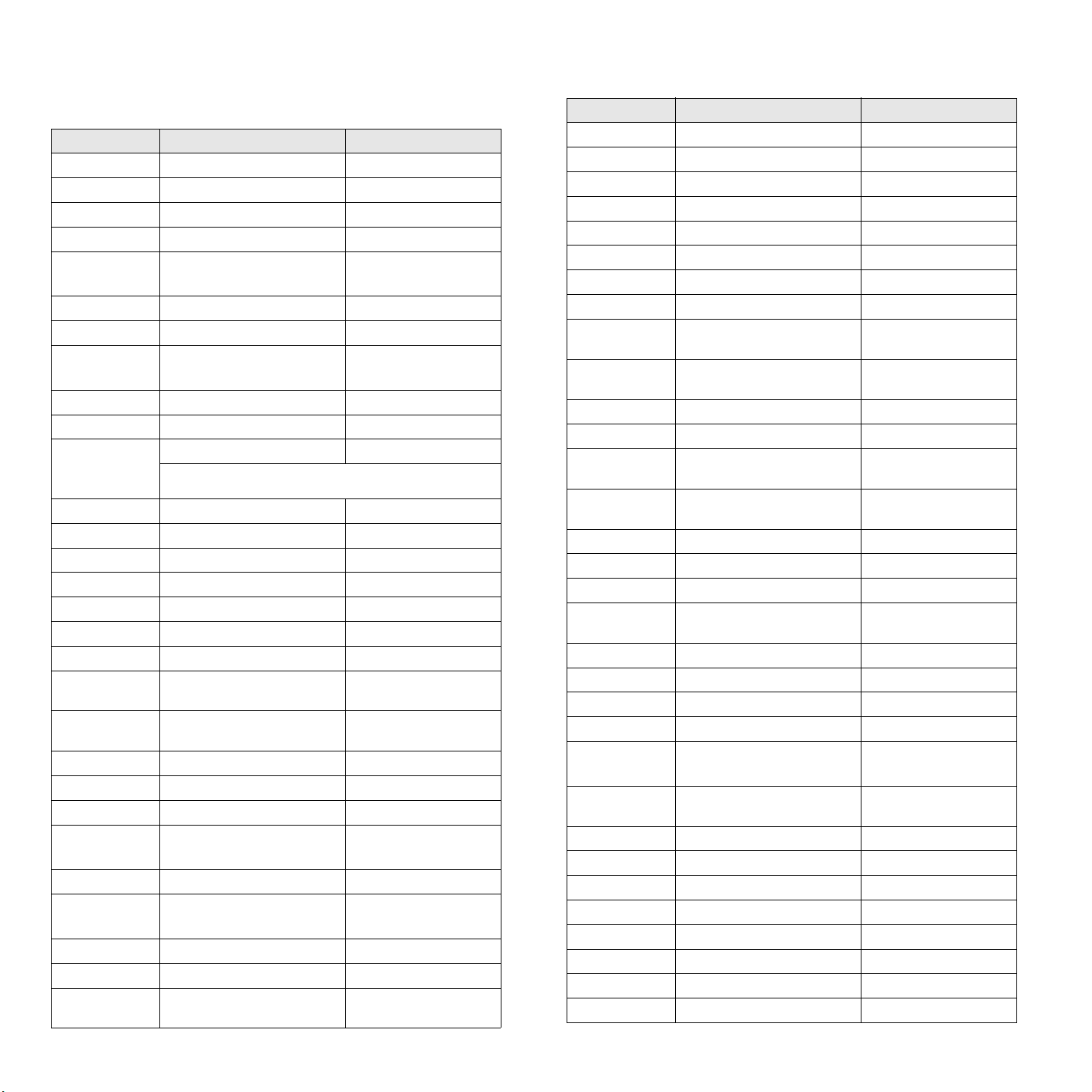
CONTACT SAMSUNG WORLD WIDE
If you have any comments or questions regarding Samsung products, contact the
Samsung customer care center.
Country Customer Care Center Web Site
ARGENTINE 0800-333-3733 www.samsung.com/ar
AUSTRALIA 1300 362 603 www.samsung.com/au
AUSTRIA
BELGIUM 0032 (0)2 201 24 18 www.samsung.com/be
BRAZIL 0800-124-421
CANADA 1-800-SAMSUNG (7267864) www.samsung.com/ca
CHILE 800-726-7864 (SAMSUNG) www.samsung.com/cl
CHINA 800-810-5858
COLOMBIA 01-8000-112-112 www.samsung.com/co
COSTA RICA 0-800-507-7267 www.samsung.com/latin
CZECH
REPUBLIC
DENMARK 70 70 19 70 www.samsung.com/dk
ECUADOR 1-800-10-7267 www.samsung.com/latin
EL SALVADOR 800-6225 www.samsung.com/latin
ESTONIA 800-7267 www.samsung.ee
KAZAHSTAN 8-10-800-500-55-500 www.samsung.kz
KYRGYZSTAN
FINLAND 030-6227 515 www.samsung.com/fi
FRANCE 3260 SAMSUNG or
GERMANY 01805 - 121213
GUATEMALA 1-800-299-0013 www.samsung.com/latin
HONG KONG 3698 4698 www.samsung.com/hk
HUNGARY 06-80-SAMSUNG (7267864) www.samsung.com/hu
INDIA 3030 8282
INDONESIA 0800-112-8888 www.samsung.com/id
ITALIA 800-SAMSUNG(7267864)
JAMAICA 1-800-234-7267 www.samsung.com/latin
JAPAN 0120-327-527 www.samsung.com/jp
LATVIA 800-7267 www.samsung.com/lv/
0800-SAMSUNG (726-7864)
4004-0000
010- 6475 1880
844 000 844 www.samsung.com/cz
Distributor pro Českou republiku : Samsung Zrt., česka
organizační složka Vyskočilova 4, 14000 Praha 4
00-800-500-55-500
08 25 08 65 65 (€ 0,15/min)
(€ 0,14/min)
1800 110011
800-048989
www.samsung.com/at
www.samsung.com/br
www.samsung.com.cn
www.samsung.com/fr
www.samsung.de
www.samsung.com/in/
www.samsung.com/it
index.htm
Country Customer Care Center Web Site
LITHUANIA 8-800-77777 www.samsung.com/lt
LUXEMBURG 0035 (0)2 261 03 710 www.samsung.com/be
MALAYSIA 1800-88-9999 www.samsung.com/my
MEXICO 01-800-SAMSUNG (7267864) www.samsung.com/mx
NETHERLANDS
NEW ZEALAND
NORWAY 815-56 480 www.samsung.com/no
PANAMA 800-7267 www.samsung.com/latin
PHILIPPINES 1800-10-SAMSUNG
POLAND 0 801 801 881
PORTUGAL 80 8 200 128 www.samsung.com/pt
PUERTO RICO 1-800-682-3180 www.samsung.com/latin
REP.
DOMINICA
REPUBLIC OF
IRELAND
RUSSIA 8-800-555-55-55 www.samsung.ru
SINGAPORE 1800-SAMSUNG (7267864) www.samsung.com/sg
SLOVAKIA 0800-SAMSUNG (726786) www.samsung.com/sk
SOUTH
AFRICA
SPAIN 902 10 11 30 www.samsung.com/es
SWEDEN 0771-400 200 www.samsung.com/se
SWITZERLAND 0800-7267864 www.samsung.com/ch/
TAIWAN 0800-329-999 www.samsung.com/tw
THAILAND 1800-29-3232
TRINIDAD &
TOBAGO
TURKEY 444 77 11 www.samsung.com.tr
U.A.E 800-SAMSUNG (7267864) www.samsung.com/mea
U.K 0870 SAMSUNG (7267864) www.samsung.com/uk
U.S.A. 1-800-SAMSUNG (7267864) www.samsung.com
UKRAINE 8-800-502-0000 www.samsung.ua
UZBEKISTAN 8-800-120-0400 www.samsung.com.uz
VENEZUELA 0-800-100-5303 www.samsung.com/latin
VIETNAM 1 800 588 889 www.samsung.com/vn
0900 20 200 88 (€ 0,10/min) www.samsung.com/nl
0800SAMSUNG(726-7864) www.samsung.com/nz
www.samsung.com/ph
(7267864)
www.samsung.com/pl
022-607-93-33
1-800-751-2676 www.samsung.com/latin
0818 717 100 www.samsung.com/uk
0860 726 7864 (SAMSUNG) www.samsung.com/za
www.samsung.com/th
02-689-3232
1-800-7267-864 www.samsung.com/latin
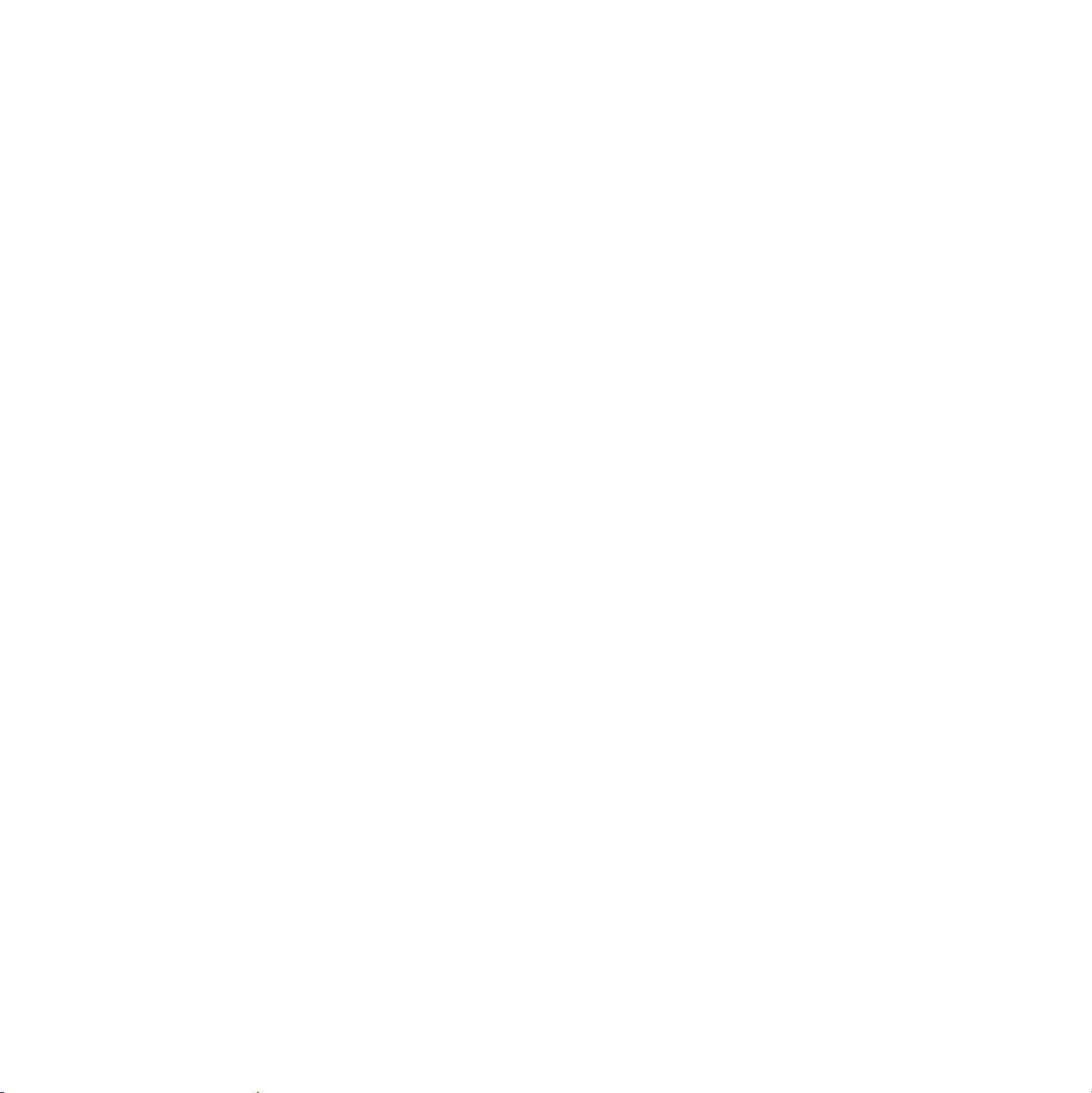
目錄
1. 簡介
特殊功能 .................................................................................................................................................................. 1.1
印表機概觀 .............................................................................................................................................................. 1.3
尋找更多資訊 ........................................................................................................................................................... 1.4
選擇位置 .................................................................................................................................................................. 1.5
2. 系統設定
使用控制面板功能表 ................................................................................................................................................ 2.1
功能表概觀 .............................................................................................................................................................. 2.2
列印測試列印頁 ....................................................................................................................................................... 2.8
變更顯示語言 ........................................................................................................................................................... 2.8
使用省碳模式 ........................................................................................................................................................... 2.8
3. 軟體概觀
隨附軟體 .................................................................................................................................................................. 3.1
印表機驅動程式功能 ................................................................................................................................................ 3.2
系統需求 .................................................................................................................................................................. 3.2
4. 網路設定
簡介 ......................................................................................................................................................................... 4.1
支援的作業系統 ....................................................................................................................................................... 4.2
組態 TCP/IP ............................................................................................................................................................ 4.2
組態 EtherTalk ......................................................................................................................................................... 4.2
組態 IPX 框架類型 ................................................................................................................................................... 4.3
設定乙太網路速度 ................................................................................................................................................... 4.3
恢復網路組態 ........................................................................................................................................................... 4.3
列印網路組態頁 ....................................................................................................................................................... 4.3
5. 載入列印紙材
選取列印紙材 ........................................................................................................................................................... 5.1
載入紙張 .................................................................................................................................................................. 5.4
選取輸出位置 ........................................................................................................................................................... 5.8
6. 基本列印
列印文件 .................................................................................................................................................................. 6.1
取消列印工作 ........................................................................................................................................................... 6.1
7. 訂購耗材與配件
碳粉匣 ..................................................................................................................................................................... 7.1
配件 ......................................................................................................................................................................... 7.1
如何購買 .................................................................................................................................................................. 7.1
8. 維護
列印資訊頁 .............................................................................................................................................................. 8.1
清潔印表機 .............................................................................................................................................................. 8.1
維護碳粉匣 .............................................................................................................................................................. 8.3
維護零件 .................................................................................................................................................................. 8.7
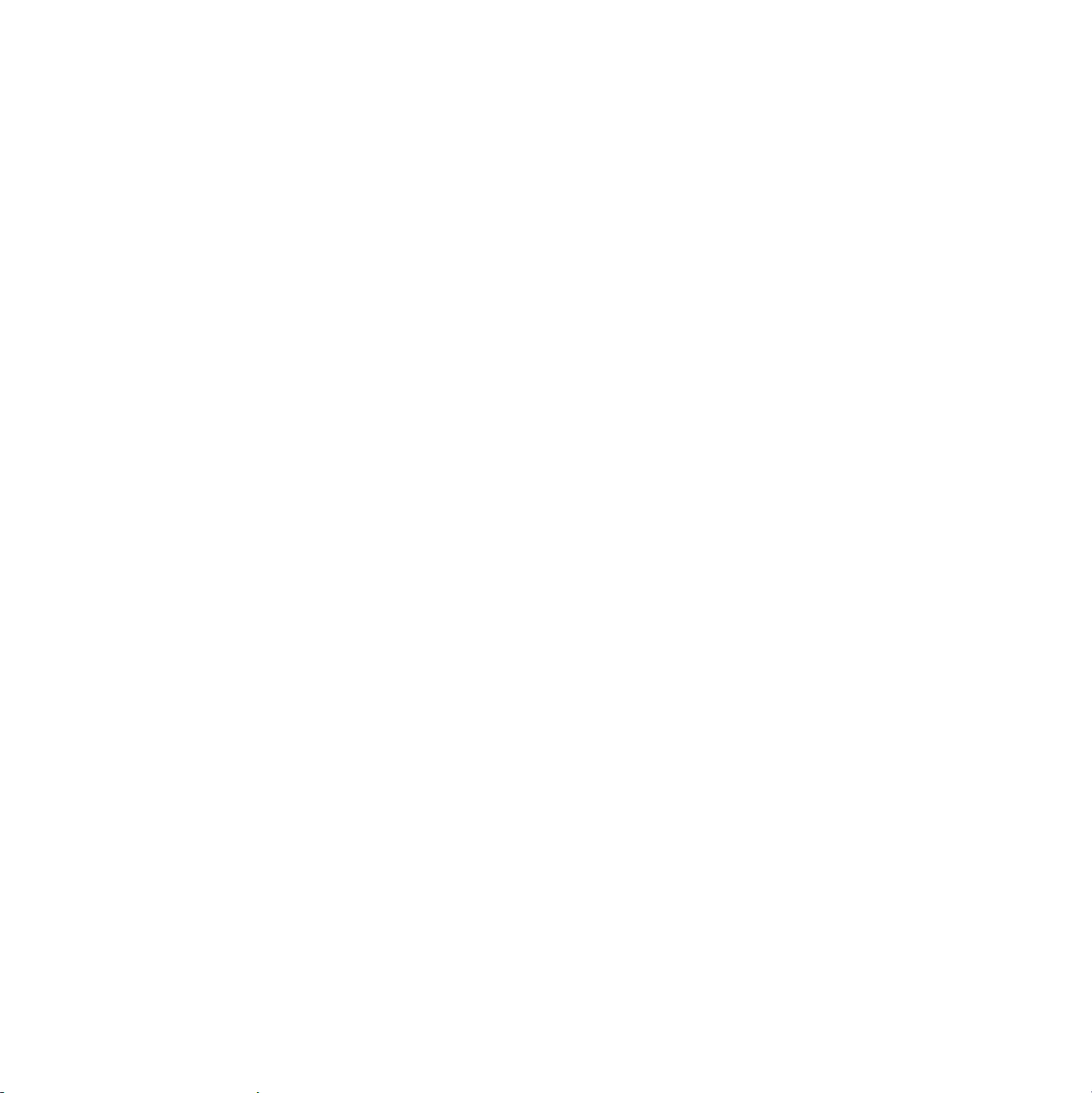
9. 故障排除
清除卡紙 .................................................................................................................................................................. 9.1
故障排除核對清單 ................................................................................................................................................... 9.5
瞭解狀態 LED .......................................................................................................................................................... 9.6
瞭解螢幕訊息 ........................................................................................................................................................... 9.6
碳粉匣相關訊息 ....................................................................................................................................................... 9.8
解決一般列印問題 ................................................................................................................................................... 9.9
解決列印品質問題 ................................................................................................................................................. 9.11
一般 Windows 問題 ............................................................................................................................................... 9.13
一般 PostScript 問題 ............................................................................................................................................. 9.13
一般 Linux 問題 ....................................................................................................................................................................... 9.14
一般 Macintosh 問題 ............................................................................................................................................. 9.14
10. 安裝配件
安裝配件時的預先注意事項 ................................................................................................................................... 10.1
安裝一個雙列直插式記憶體模組 (DIMM) ............................................................................................................... 10.1
安裝網路介面卡 ..................................................................................................................................................... 10.3
使用硬碟 ................................................................................................................................................................ 10.4
11. 規格
印表機規格 ............................................................................................................................................................ 11.1
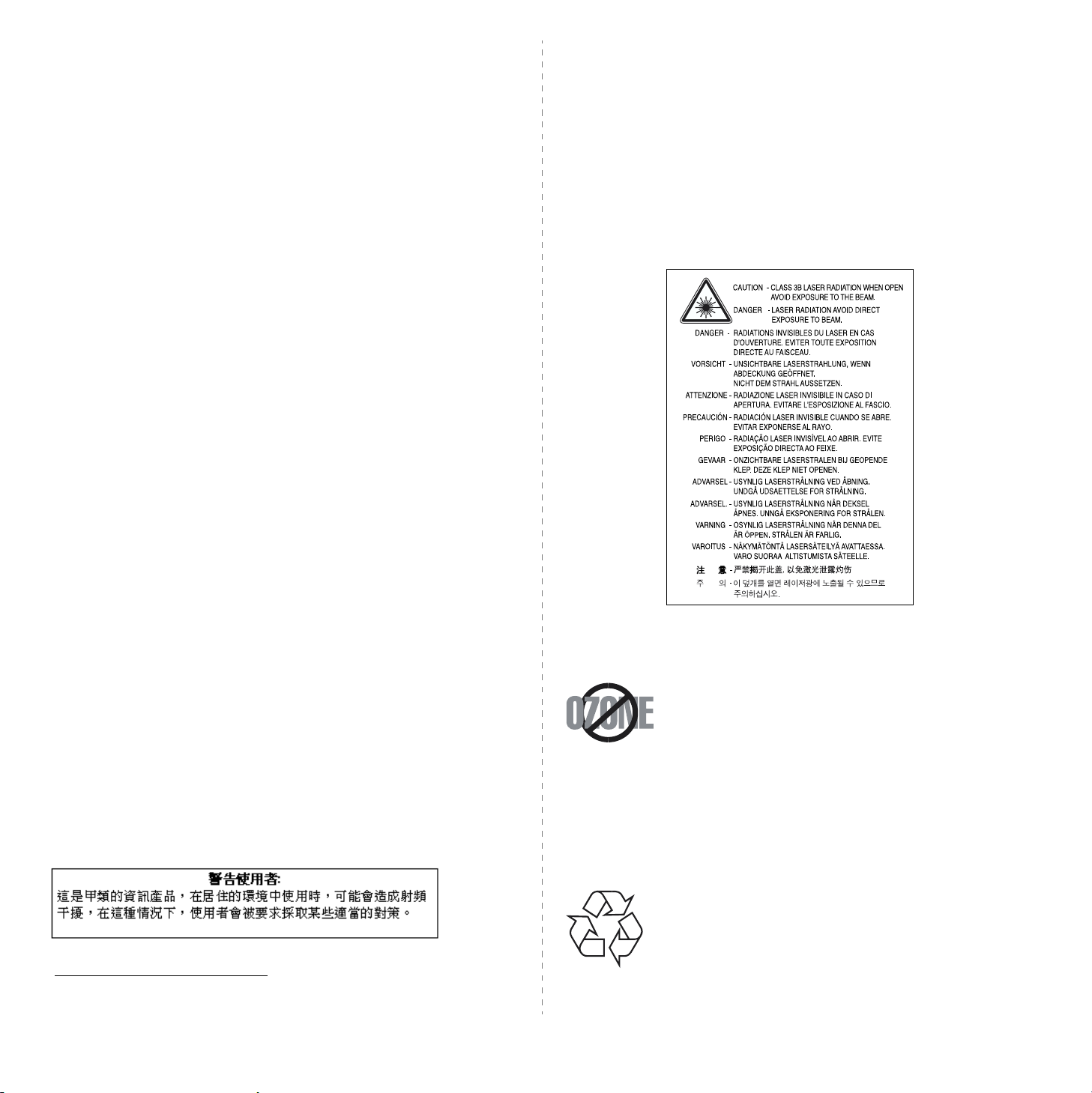
重要預防措施及安全資訊
在使用此機器時,請遵守基本安全預防措施,以將火災、電擊或對人體可能的傷害
減到最低:
1
閱讀並瞭解所有指示說明。
2
在操作電器時,請運用常識。
3
請遵守機器上標示的所有警告和指示,以及機器隨附的說明文件。
4
如果操作說明顯然與安全資 訊有所衝突 ,請以安全資訊為主。您可能誤解了操作說
明。如果您無法解決此項衝突,請聯絡您的銷售或維修代表,以取得協助。
5
在清理之前,請先拔下機器連接至牆上
用液態或噴霧清潔劑。僅能使用沾濕的布進行清理。
6
請勿將機器置於不穩固的推車、架子或桌子上。本機器如果摔落,可能導致嚴重損害。
7
請勿讓機器靠近或置於暖氣裝置、發熱器、空調 或通風管道之上。
8
請不要將任何物品放置於電源上。請勿將機器置於人們經過容易踩到其電源線的位置。
9
請勿在牆上插座及延長線超載。這會降低機器的效能,可能會造成火災或電擊。
10
請勿讓寵物咬
11
請勿在機器外殼或開孔中塞入任何物體。 因為可能 會碰 到危險的電壓接點而造成火
災或電擊。請勿在機器上潑撒任何液體。
12
為降低觸電的危險,請勿拆解機器。若機器需要維修時,則要由合格的維修人員進
行。打開或移除外蓋,可能會讓您有接觸到危險的電壓或其他危險。組裝錯誤可能
會在後續使用時引起電擊。
13
拔下機器的電話線接頭、
服務人員進行維修:
•
當電源線、插頭或連接線有任何部份受損或磨損時。
•
如果有液體潑撒進機器。
•
如果機器曝露在雨中或水中。
•
如果在依指示進行後,機器無法正常運作。
•
如果不慎摔落機器或機殼有受損情形。
•
如果機器在效能上突然有明顯的改變。
14
請依操作指示來調 整各項控制。不當調整其他控制可能會造成損壞,可能需要合格
的維修技術人員使機 器回復正常運作。
15
避免在暴雨期間使用此機器。因為有可能會因閃電導致電擊的危險。如果可能的話,
請在暴雨期間拔下
16
如果您不斷列印文件,輸 出紙匣的表 面將變熱。請小心不要觸摸到表面,尤其是不
要讓孩童觸摸。
17
機器隨附的電源線應在安全操作中使用。如果在
電源線,則線號應超過
18
請妥善保存這些指示說明。
AC
電源線、電話線或
PC
AC
電源線及電話線。
16 AWG1。
連接線和
AC
電源插座及/或電話接頭的電線。請勿使
PC
介面連接線。
AC
牆上插頭,並在下列情況下請合格的 維修
110 V
的機器上使用
2
公尺以上的
環境和安全考量
雷射安全聲明
本印表機在美國經驗證符合 DHHS 21 CFR、第一章第 J 節關於 I 級 (1) 雷射產品的
要求,且符合 IEC 825 I 級雷射產品安全要求。
I 級雷射產品對安全沒有危險威脅。本雷射系統和印表機設計成在正常作業、維修或
預設服務環境下,人體不會暴露在雷射輻射下。
警告
當雷射 / 掃描器裝置的保護外蓋移除後,切勿操作或維修印表機。 反射光束雖然肉眼
看不見,但可能會傷害您的眼睛。每當使用本產品,應始終遵守這些基本安全警告聲
明,以減少引起火災、電擊及人體受傷的危險。
臭氧安全
在正常作業中,本機器會產生臭氧。所產生的臭氧不會對使用者
造成任何危險。然而,依舊建議您將機器置於空氣流通的地點。
如果您需要更多關於臭氧的資訊,請連絡最近的 Samsung 經銷
廠商。
省電裝置
此機器使用進階的節省能源技術。當為非使用狀態,機器將減低耗電量。
當機器一定時間後未收到電腦資料,將自動減低耗電量。
資源回收
請以保護環境為原則,來回收或丟棄本產品的包裝材料。
1 AWG : American Wire Guage
i
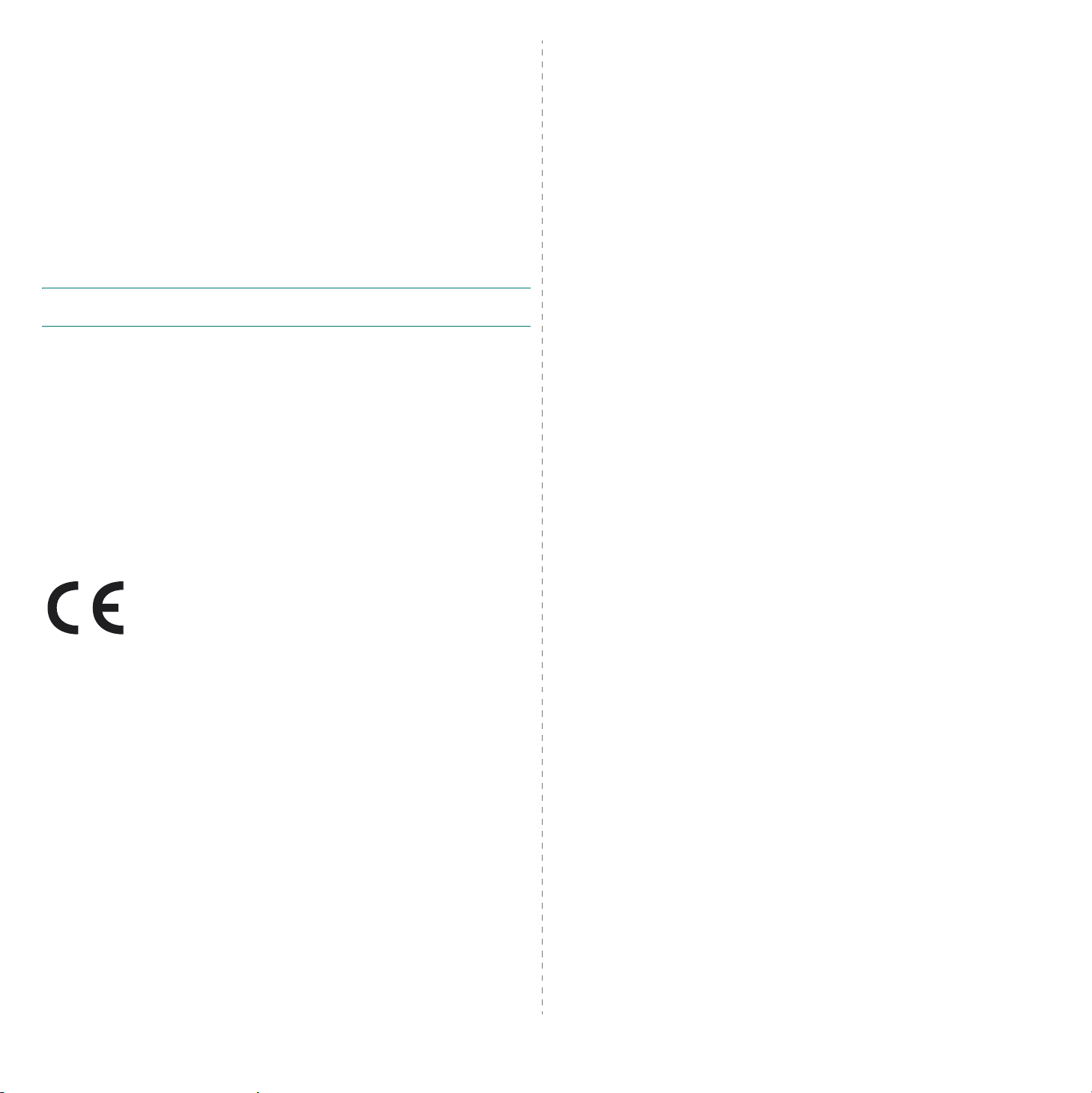
無線電射頻發射
FCC 規定
本裝置經測試符合 FCC 規則第 15 部份中所規定的有關 A 級數位裝置的限制。這些
限制條件是為提供合理保護,以防止在住宅安裝時產生有害干擾而設計的。本設備
會產生、使用並傳送無線電頻率能量,如果不依據說明安裝和使用,可能會對無線
電通訊造成有害干擾。但不保證在特定安裝下不會產生任何干擾。如果設備確實對
無線電或是電視收訊產生有害干擾 ( 可透過開啟關閉本設備電源予以確認 ),建議使
用者採取以下一種或多種措施排除干擾:
•
調整接收天線的方向或位置。
•
增加設備和接收器之間的距離。
•
連接設備至與接收器處於不同電路的插座。
•
請向您的經銷商或 經驗豐富的無線電/電視技術人員請求協助。
小心
:未取得製造廠商明確許可而變更或修改本設備,可能會導致使用者喪失操作本設
備的權利。
加拿大無線電干擾法規
本數位設備在無線電雜訊溢散方面,沒有超過加拿大產業部的 「數位設備」 ICES-
003 無線電干擾法規中對 A 級數位設備的限制。
Cet appareil numérique respecte les limites de bruits radioélectriques
applicables aux appareils numériques de Classe A prescrites dans la
norme sur le matériel brouilleur : « Appareils Numériques », ICES-003
édictée par l’Industrie et Sciences Canada.
相符性聲明 ( 歐盟 )
認證核可
本產品的 CE 標誌表示 Samsung Electronics Co., Ltd. 符合以下歐
盟 93/68/EEC 規定聲明 ( 通過時間如下所示 ):
1995 年 1 月 1 日:Council Directive 73/23/EEC 關於低電壓設備
的規定。
1996 年 1 月 1 日:Council Directi ve 89/336/EEC (92/31/EEC) 關於電磁相容性的
規定。
1999 年 3 月 9 日:Council Directive 1999/5/EC 關於無線電裝置和電訊終端機設備
的規定。
如需定義相關規定和參考標準的完整聲明,請連絡 Samsung Electronics Co., Ltd.
代表。
ii
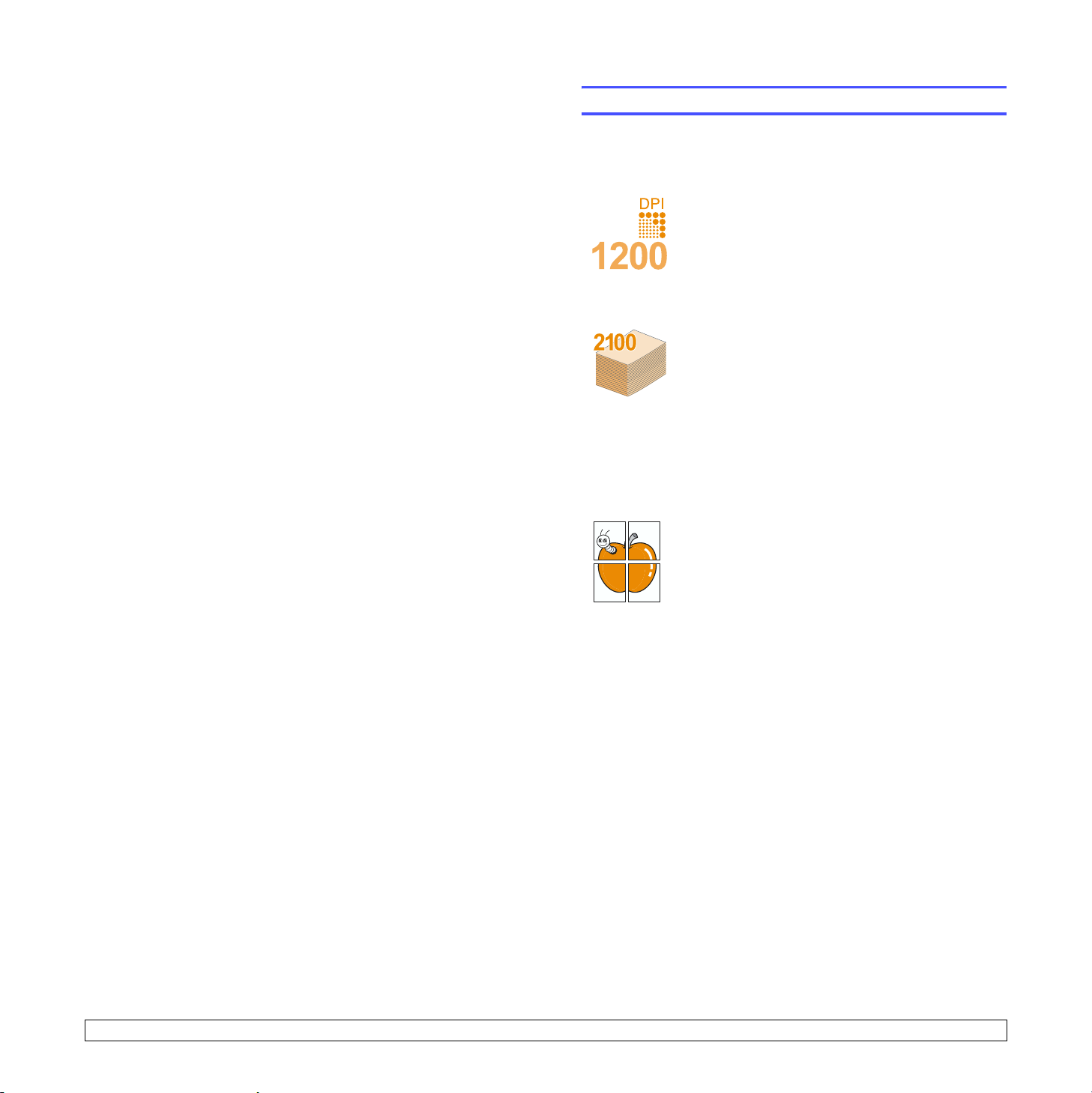
1 簡介
恭喜您選購我們的印表機!
本章包含:
• 特殊功能
• 印表機概觀
• 尋找更多資訊
• 選擇位置
特殊功能
您的新印表機裝備有提升列印品質的一些特殊功能。您可以:
提升列印品質,提高列印速度
• 有效列印輸出解析度最高可達 1200 x 1200 dpi。請
參閱軟體選項。
a
的速度列印 A4 尺寸的紙
靈活處理各類紙張
建立專業文件
• 您的印表機可以 43 ppm
張,以 45 ppm 的速度列印 Letter 尺寸的紙張。對於
雙面列印,您的印表機列印 A4 大小的紙張時最快可達
b
29 ipm
,列印 letter 大小的紙張時最快可達 30 ipm。
• 多功能紙匣支援專用信箋、信封、標籤、投影片、自
訂尺寸的紙張、明信片和重磅紙。多功能紙匣最多可
容納 100 張普通紙。
• 可容納 500 頁的標準紙匣 1 支援數種尺寸的普通紙。
• 可容納 500 頁的選購紙匣支援數種尺寸的普通紙。您
最多還可以再加裝三個紙匣。
• 兩個輸出紙匣;選取輸出紙匣 ( 列印面朝下 ) 或後蓋
( 列印面朝上 ) 方便存取您的列印文件。
• 直通式紙張路徑功能 ( 從多功能紙匣到後蓋 )。
• 列印浮水印。您可以使用文字自訂您的文件,例如
「機密」。請參閱軟體選項。
• 列印海報。可將每頁文件上的文字和圖片放大並列印在
數張紙上,然後貼在一起形成海報。請參閱軟體選項。
1.1 <
a. 每分鐘頁數
b. 每分鐘影像數
簡介
>
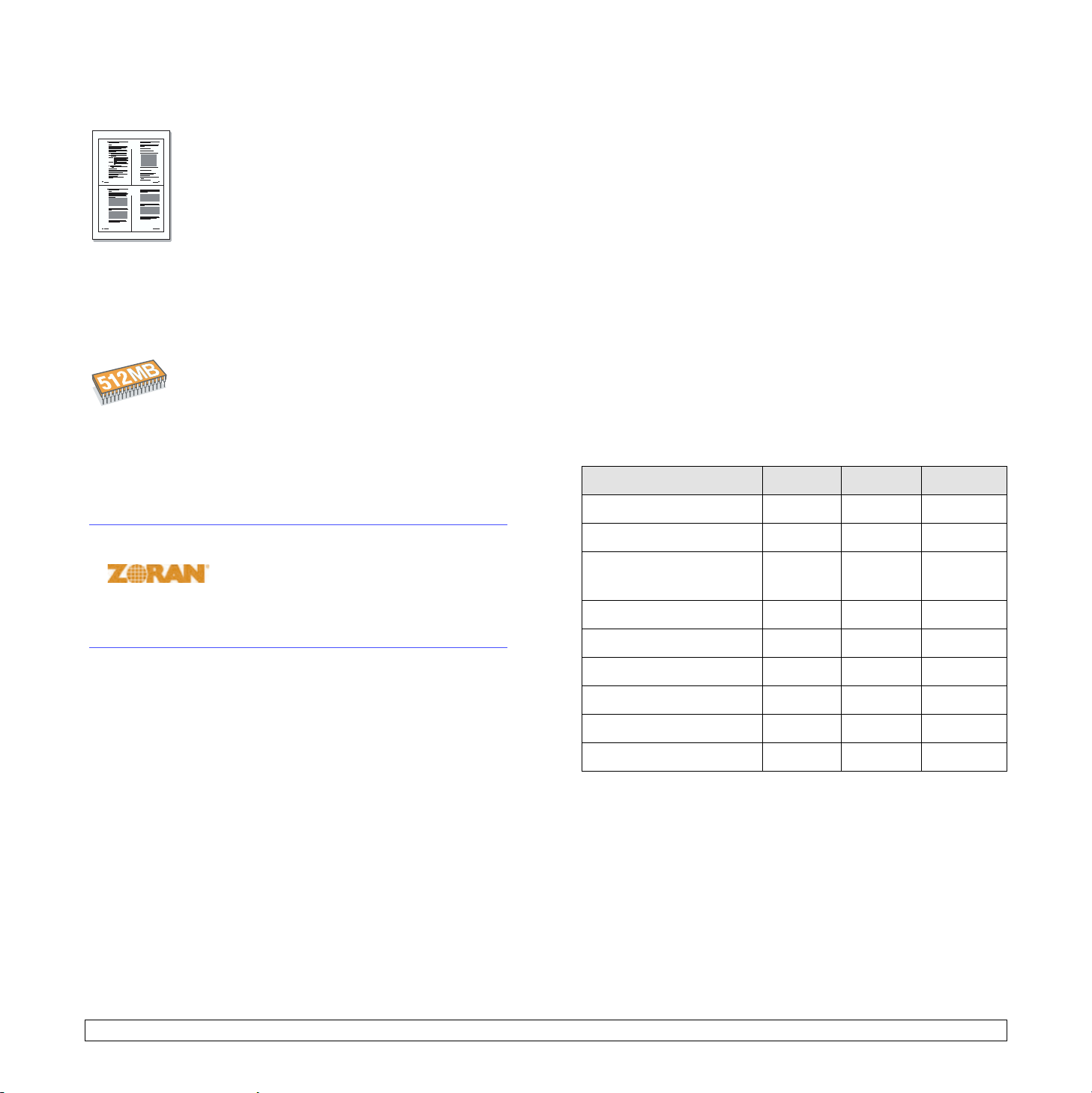
節省時間和金錢
• 此印表機可 允許您使用省碳模式以節省碳粉。請參
1 2
• 如果您是使用 ML-4551ND 或有在 ML-4550 和
3 4
• 您可以在單張紙上列印多頁以節省紙 張 ( 多頁合併列
• 您可 以在一 般紙張 上 列印 預列印 本和專用信箋。請
• 本印表機在未使用時會自動大量降低耗電量來提供
擴充印表機列印容量
• 您的印表機內建 128 MB 記憶體,可以擴充至
• 網路介面可提供網路列印。您可以加裝一個選購的網
• 您可以在印表機上加裝 500 頁的選購紙匣。這些紙
• PostScript 3 Emulation* (PS) 啟用 PS 列印。
閱第 2.8 頁。
ML-4551N 中安裝選購雙面列印單元,即可採用雙
面型式列印以節省用紙 ( 雙面列印 )。
印 )。請參閱軟體選項。
參閱軟體選項。
省電功能。
512 MB。請參閱第 10.1 頁。
路介面卡到 ML-4550 上。ML-4551N 和 ML-4551ND
有隨附內建的網路介面 10/100 Base TX。
匣可為您省去需經常添紙的麻煩。
使用選購硬碟
您可以在印表機上安裝選購硬碟。
• 40 GB 的硬碟可將您電腦傳送過來的資料儲存在列印佇列中。這樣
可以降低電腦的工作量。
• 您可以 使用各式各樣的列印功能,例如將工作儲存在硬碟中、校樣
列印以及列印私人文件。
• 您可以管理儲存在印表機硬碟列印佇列中的列印工作。
如需詳細資訊,請參閱第 10.4 頁。
在不同環境下列印
• 您可以在 Windows 98/Me/NT 4.0/2000/XP/2003 中進行列印。
• 您的印表機與 Linux 和 Macintosh 系統相容。
• 您的印表機隨附平行埠和 USB 介面。
• 您也可以使用網路介面。ML-4551N 和 ML-4551ND 隨附內建的網路
介面 10/100 Base TX。但是,您必須將選購的有線網路介面卡安裝到
ML-4550。
印表機功能
下表所列為該印表機所支援功能的總覽。
(I:已安裝,O:選購 )
功能
ML-4550 ML-4551N ML-4551ND
* Zoran IPS Emulation 與 PostScript 3 相容
• © Copyright 1995-2005, Zoran Corporation.
版權所有。Zoran、Zoran 標誌、IPS/PS3 和
OneImage 為 Zoran Corporation 的商標。
* 136 PS3 字型
• 包含 Monotype Imaging Inc. 的 UFST 和 MicroType。
IEEE 1284 平行埠
II I
USB 2.0 I I I
網路介面
OI I
( 乙太網路 10/100 Base TX)
硬碟
PostScript* 模擬
雙面列印單元
選購紙匣 2
選購紙匣 3
選購紙匣 4
OO O
II I
OO I
OO O
OO O
OO O
1.2 <
簡介
>
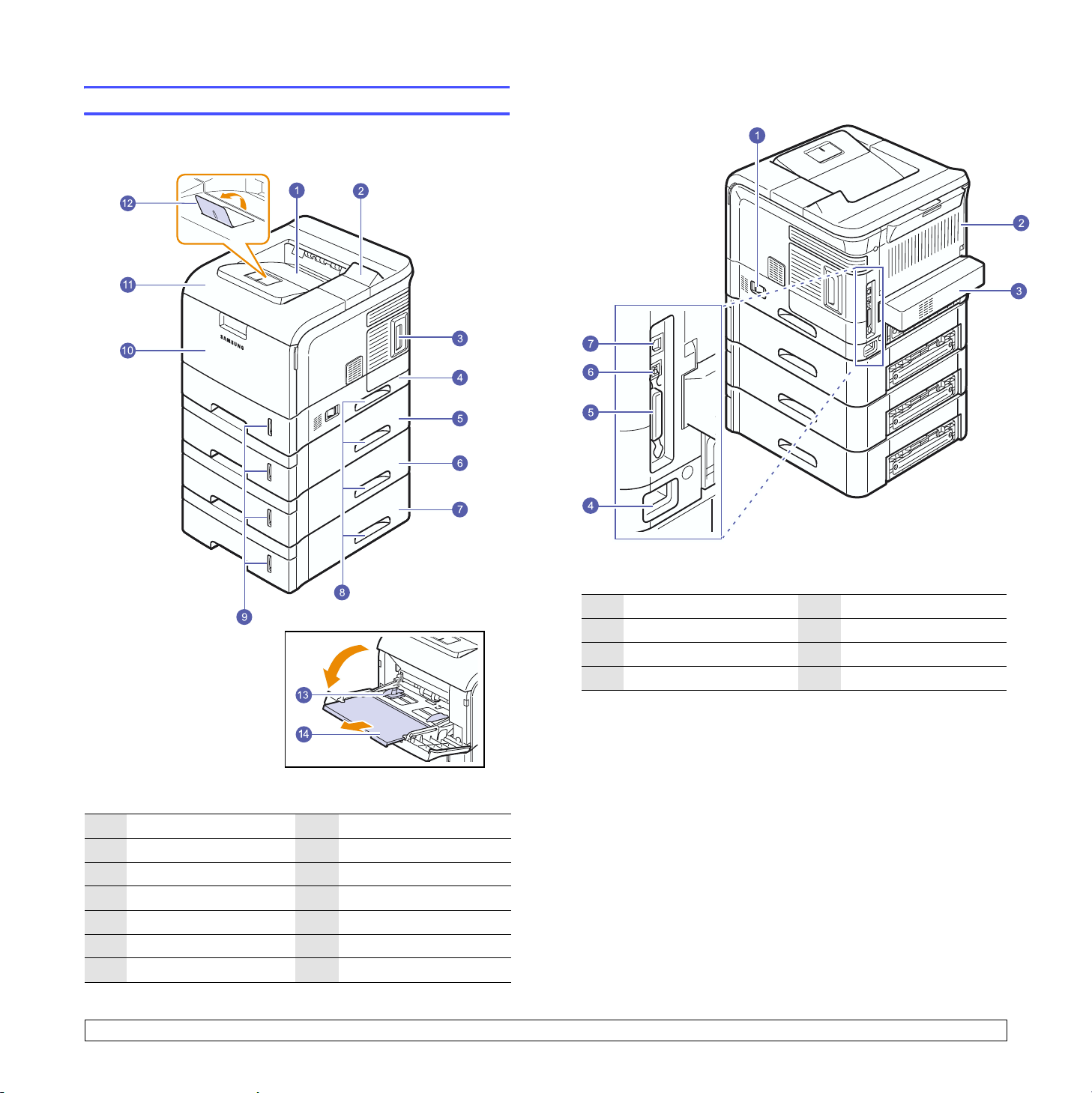
正視圖
印表機概觀
後視圖
1
2
3
4
5
6
7
輸出紙匣
控制面板
控制板蓋
紙匣 1
選購紙匣 2
選購紙匣 3
選購紙匣 4
* 上圖顯示 ML-4551ND 的所有可用選項。
8
把手
9
紙張容量標記
10
多功能紙匣
11
上蓋
12
輸出支撐架
13
多功能紙匣紙張寬度引導器
14
多功能紙匣延伸引導器
1
電源開關
2
後蓋
3
雙面列印單元
4
電源插孔
* 上圖顯示 ML-4551ND 的所有可用選項。
5
平行埠
6
USB 埠
7
網路埠
1.3 <
簡介
>

控制面板概觀
尋找更多資訊
您可以從以下資源 ( 印刷品或螢幕 ) 找到關於設定與使用印表機的資訊。
1
功能表:進入功能表模式並捲動至可用的功能表。
2
捲動按鈕:在選定功能表的可用選項之間捲動,並增加或減少值。
3
確定:在螢幕上確認選取。
4
返回:可讓您返回上層功能表。
5
省碳模式:可讓您在列印時使用較少的碳粉以節省碳粉。
6
測試列印:列印測試列印頁。
7
停止:隨時停止作業。
8
狀態:指示您的印表機狀態。請參閱第 9.6 頁。
快速安裝指南
線上使用者指南 提供使用印表機完整功能的逐步指示,並且包
提供有關設定印表機的資訊,因此請確定遵循
指南中的指示以使得印表機進入就緒狀態。
含維護印表機、疑難排解以及安裝配件的資訊。
本使用者指南中也包含軟體選項,提供您有關如
何在各種作業系統中使用印表機列印文件的資
訊,以及如何使用提供的軟體公用程式的資訊。
備註
• 您可以在印表機驅動程式光碟中的
Manual 資料夾中存取其他語言的使用
者指南。
網路印表機使用者指南包含在網路公用程式光碟中,提供您有關設定
與將您的印表機連線至網路的資訊。
印表機驅動程式
說明
提供關於印表機驅動程式屬性的說明資訊,並
介紹如何設定列印屬性。若要存取印表機驅動
程式 說明畫面,請按一下印表機屬性對話方塊
中的說明。
1.4 <
Samsung 網站 如果您有存取網際網路,您可以透過 Samsung
簡介
網站 www.samsungprinter.com
援、印表機驅動程式、手冊以及訂購資訊。
>
取得說明、支
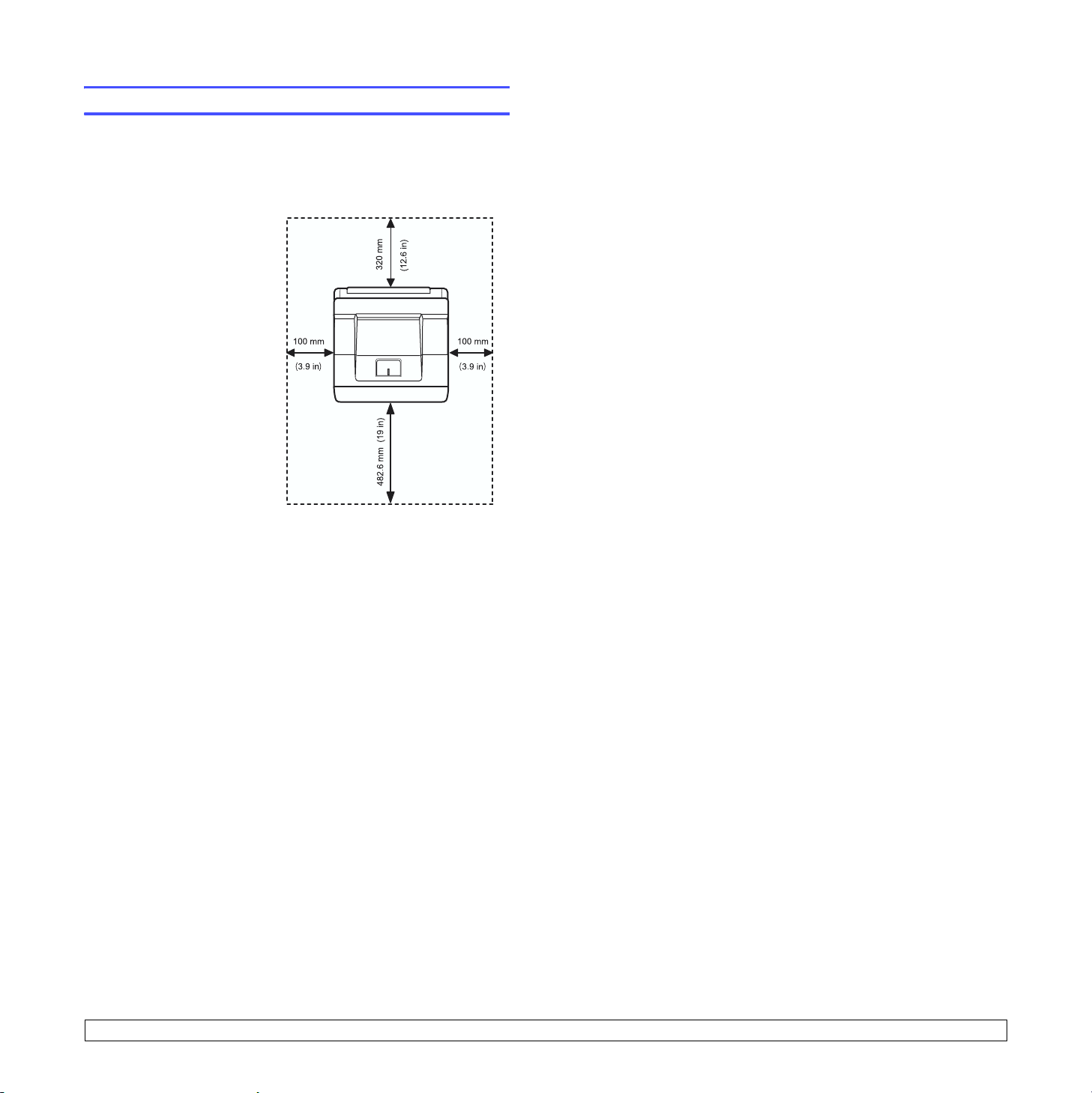
選擇位置
請選擇一個通風、平坦穩固的地方。請預留打開蓋和紙匣的空間。
此區域必須通風,沒有陽光直射,冷熱及濕度要適宜。請不要將印表機
置於桌邊。
預留空間
前方:482.6 mm ( 有足夠空間
可以開啟或移除紙匣 )
後方:320 mm ( 有足夠空間可
以開啟後蓋或雙面列印單元 )
右方:100 mm ( 有足夠空間可
以開啟控制板外蓋 )
左方:100 mm ( 有足夠空間可
以流通空氣 )
1.5 <
簡介
>
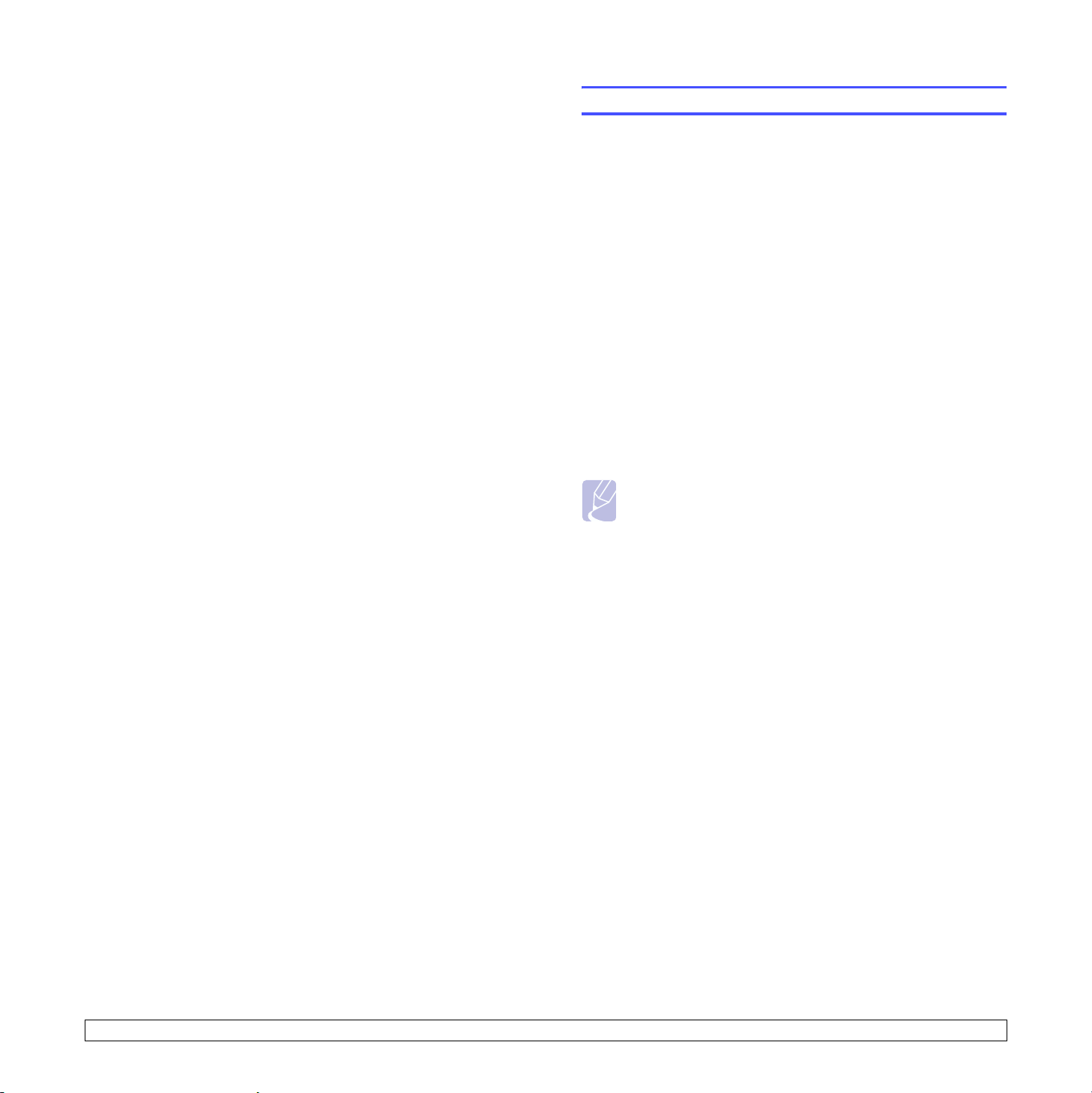
2 系統設定
本章說明可供您設定的功能表且提供印表機的基礎設定。
本章包含:
• 使用控制面板功能表
• 功能表概觀
• 列印測試列印頁
• 變更顯示語言
• 使用省碳模式
使用控制面板功能表
提供數個功能表,以方便您變更印表機設定。下一欄的圖表顯示功能表
及每個功能表內所 有的可 用項目。每個功能 表中的 項目和 您可以選取的
選項在從第 2.2 頁開始的表格中詳細說明。
存取控制面板功能表
您可以從印表機控制面板控制您的印表機。您亦可在列印時設定控制面
板功能表。
1 按下功能表直到您希望的功能表出現在顯示畫面中的最後一行,然後
按下確定。
2 按下捲動按鈕直到您想要的功能表項目出現,然後按下確定。
3 如果功能表項目中還有子項目,請重複步驟 2。
4 按下捲動按鈕以存取想要的設定選項或必要值。
5 按下確定以儲存選取。
顯示畫面將在選取項目旁出現星號 (*),表示其目前為預設值。
6 按下停止以返回 「待命」模式。
備註
• 從連線電腦上的印表機驅動程式進行的列印設定將會覆寫控制
面板上的設定。
2.1
< 系統設定
>
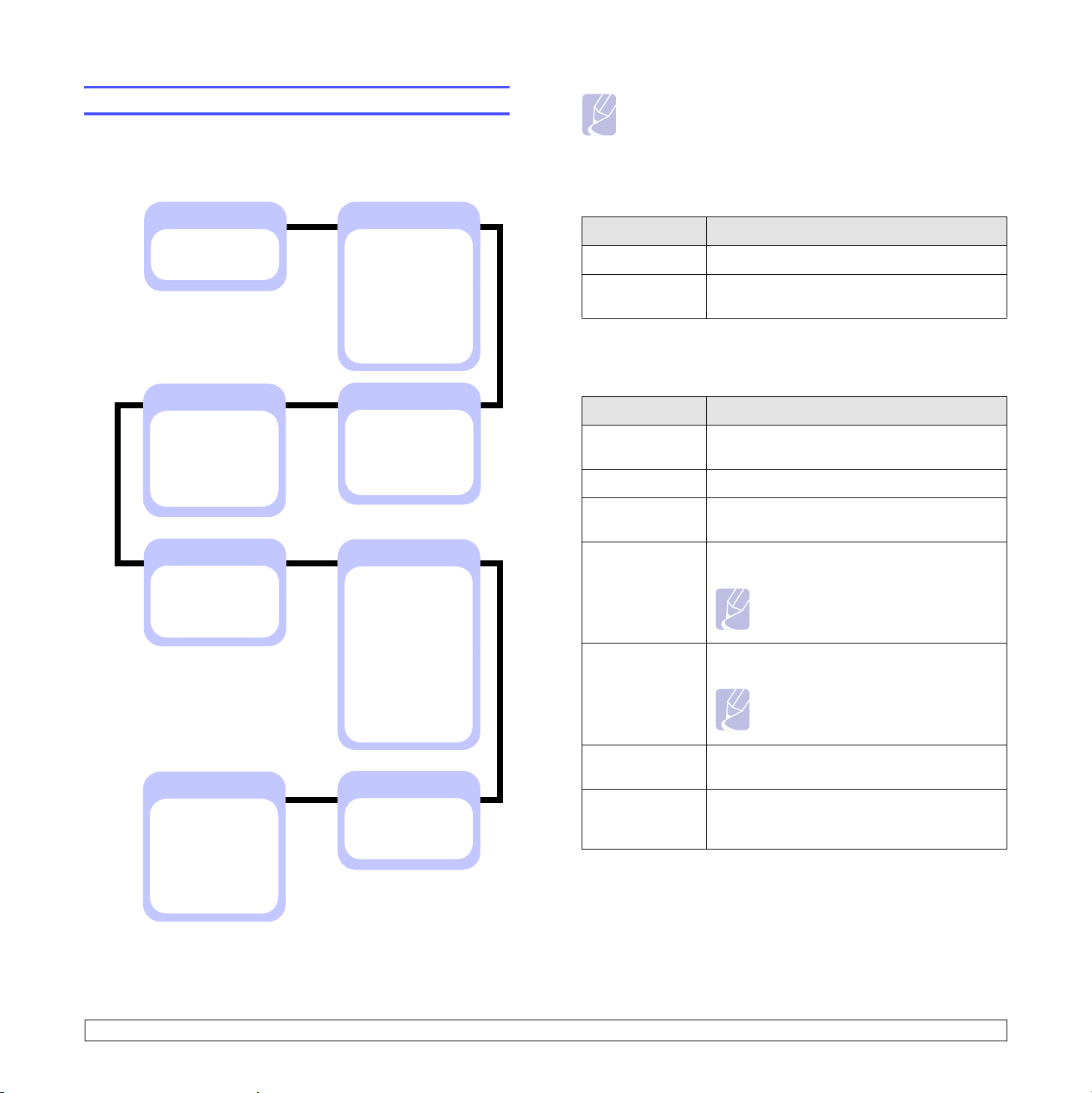
功能表概觀
控制面板功能表用來組態印表機。您可以從控制面板存取以下功能表。
此處列出的功能表是以 ML-4550 印表機為例。以彩色字元顯示的功能表
只有在安裝選購項目後才會出現。
0. Job Manage.
( 請參閱第 10.6 頁。)
Active Job
Store Job
3. Paper
( 請參閱第 2.4 頁。)
Copies
Paper Size
Paper Type
Paper Source
Tray Chaining
a
1. Information
( 請參閱第 2.2 頁。)
Menu Map
Configuraton
Demo Page
Stored Job
Usage Page
Completed Job
PCL Font List
PS3 Font List
EPSON Font
a
a
a
2. Layout
( 請參閱第 2.3 頁。)
Orientation
Simplex Margin
b
Duplex
Duplex Margin
b
備註
• 您印表機的預設設定和可用值可能會和本指南有所出入。
0. Job Manage. 功能表
安裝選購硬碟後即可使用此功能表。
項目 解釋
Active Job
Store Job
此功能表會顯示待列印的工作。請參閱第 10.6 頁。
此功能表會顯示儲存在已安裝硬碟上的列印工
作。請參閱第 10.5 頁。
1. Information 功能表
此功能表可讓您列印記載印表機和其組態詳細資訊的印表機資訊頁面。
項目 解釋
Menu Map
Configuraton
功能表圖顯示控制面板功能表項目的佈局和目
前設定。
此組態設定頁顯示印表機的目前組態設定。
4. Graphic
( 請參閱第 2.4 頁。)
Resolution
Darkness
7. Network
( 請參閱第 2.7 頁。)
TCP/IP
EtherTalk
NetWare
Ethernet Speed
Clear Setting
Network Info
a. 適用於選購硬碟。
b. 適用於 ML-4550 或 ML-4551N 的選購雙面列印單元。
c. 適用於 ML-4550 的選購網路介面卡。
c
5. System Setup
( 請參閱第 2.5 頁。)
Date & Time
Form Menu
Select Form
Language
Power Save
Auto Continue
Altitude Adj.
Auto CR
Job Timeout
Maintenance
Clear Setting
6. Emulation
( 請參閱第 2.6 頁。)
Emulation Type
Setup
Demo Page
測試列印頁讓您可以檢查您的印表機是否運作
正常。請參閱第 2.8 頁。
Stored Job
儲存工作頁面會顯示儲存在選購硬碟上的列印
檔案清單。
a
a
a
Usage Page
備註
• 安裝選購硬碟後即可使用此功能表項目。
使用狀況頁面會顯示個人或群組列印的總頁數。
您可以利用本頁面來計算成本。
備註
• 安裝選購硬碟後即可使用此功能表項目。
Completed Job
印刷已打印文件的目錄清單。
清單最多顯示50 條文件信息。
PCL Font List
字型範例清單 顯示選取語言目前所有可用的字型。
PS3 Font List
EPSON Font
2.2
< 系統設定
>
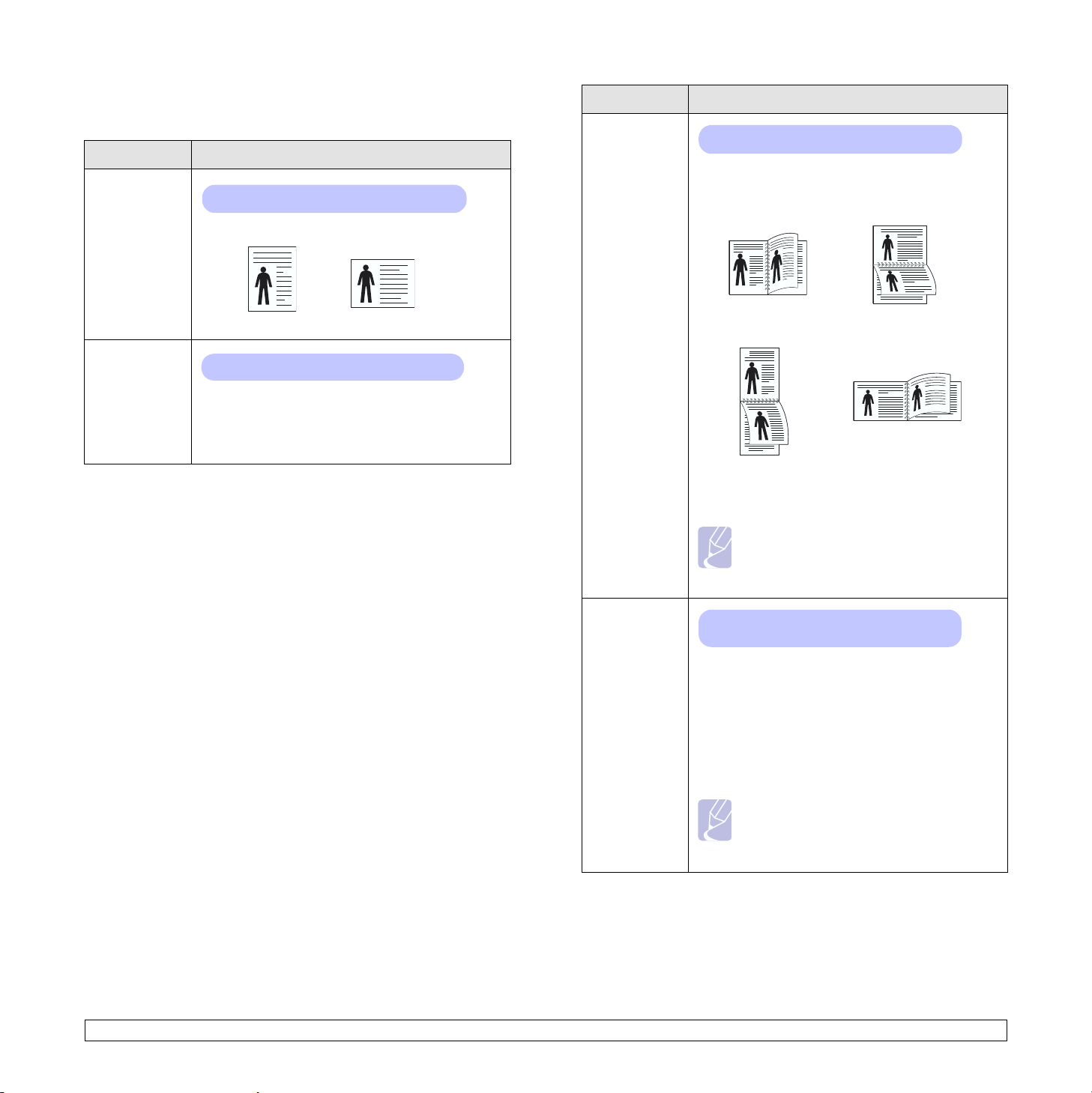
2. Layout 功能表
使用 2. Layout 功能表可以定義所有輸出相關設定。
項目 解釋
Orientation
值:Portrait、Landscape
選擇頁面上列印影像的預設方向。
項目 解釋
Duplex
值:Off、Long Edge、Short Edge
要執行雙面列印,請如下選擇裝訂邊。
•
Long Edge
Short Edge
•
:以長邊翻頁。
:以短邊翻頁。
2
Simplex
Margin
縱向
值:Top Margin: 0、Left Margin: 0
橫向
設定在單面列印時列印紙材的邊界。您可用 0.1 mm
為單位增加或減少值。
• Top Margin:設定上邊界,從 0 到 250 mm。
• Left Margin:設定左邊界,從 0 到 164 mm。
Duplex
Margin
25
縱向列印,以長邊為
裝釘邊
2
5
縱向列印,以短邊為裝
訂邊
3
3
3
5
橫向列印,以長邊為裝
訂邊
2
橫向列印,以短邊為裝
訂邊
3
5
選取 Off 可以列印紙張單面。
備註
• 若有在 ML-4550 和 ML-4551N 中安裝選購
的雙面列印單元,即可使用此功能表項目。
值:Top Margin/ Left Margin:5.0、
Short Binding/ Long Binding:0
在此功能表中可以設定雙 面列印的邊界。您可用
0.1 mm 為單位增加或減少值。
• To p M a r g i n :設定上邊界,從 0.0 到 9.9 mm。
• Left Margin:設定左邊界,從 0.0 到 9.9 mm。
• Short Binding:設定短邊裝訂頁面背面的下邊界,
從 0 到 22 mm。
• Long Binding:設定長邊裝訂頁面背面的右邊界,
從 0 到 22 mm。
備註
• 若有在 ML-4550 和 ML-4551N 中安裝選購
的雙面列印單元,即可使用此功能表項目。
2.3
< 系統設定
>
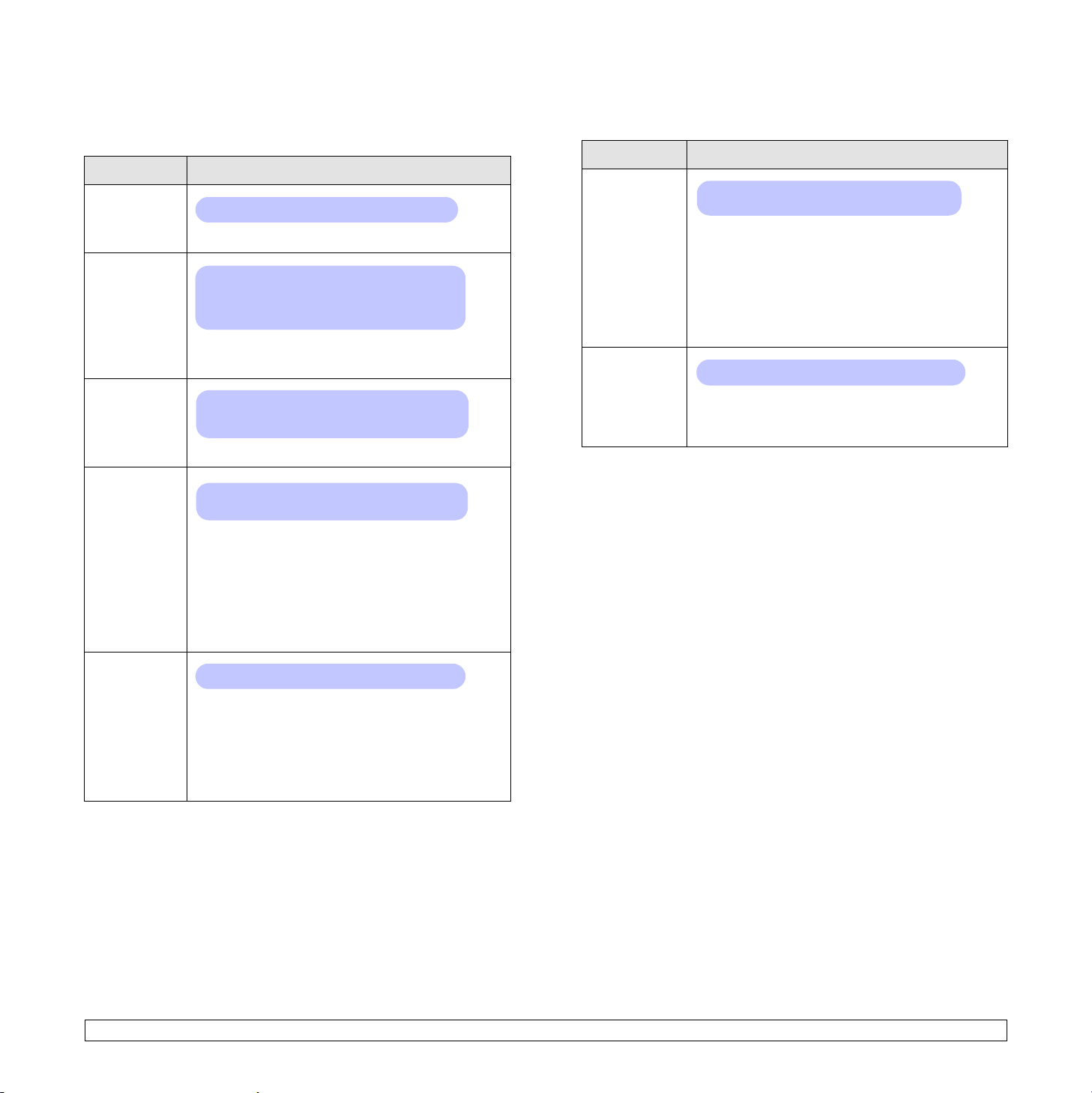
3. Paper 功能表
4. Graphic 功能表
使用 3. Paper 功能表來定義所有列印紙材相關設定,例如送紙和出紙,
以及印表機使用之特定列印用紙的大小和類型。
項目 解釋
Copies
值:1 ~ 999
選取 1 到 999 間的數字設定預設列印份數。
Paper Size
值:A4、A5、A6、JIS B5、ISO B5、Letter、
Legal、Executive、No.10 Env.、Monarch Env.、
DL Env.、C5 Env.、C6 Env.、US Folio、Oficio、
Custom Paper
可用選項會依紙張來源或雙面列印的設定而改變。
選取目前載入紙匣中的紙張尺寸。
Paper Type
值:Plain Paper、Bond、Transparency、
Envelope、Labels、CardStock、Preprinted、
Color Paper、Thick、Thin
選取目前載入紙匣中的紙張類型。
Paper
Source
值:Tray 1 、Tra y 2、Tray 3、Tray 4、MP Tray、
Manual Tray、Auto
選取要使用的紙匣。
• 如果您選取
Auto
,印表機可以自動決定來源。
• 選取 MP Tray 或 Manual Tray 可以使用多功能紙
匣。如果您選取 Manual Tray,則您每印一頁都必
須按一下確定。
• 必須安裝對應紙匣後才可以使用 Tray 2、Tray 3
或 Tray 4 選項。
使用 4. Graphic 功能表可以變更影響列印文字和影像品質的設定。
項目 解釋
Resolution
值:600dpi-Normal、1200dpi-Best
指定每英吋列印的點數 (dpi)。設 定值愈高,列印文
字和圖片就愈加清晰。
• 如果您的列印工作多為文字資料,選取 600dpi-
Normal 可以獲得最高列印輸出品質。
• 當您的列印工作包含點陣圖影像,像是掃描相片或
某些圖片,請選取 1200dpi-Best,如此將有助於
強化線條。
Darkness
值:Normal、Light、Dark
透過變更碳粉密度設定可 以淡化或 加深頁面 的列
印。
Normal
設定通常可產生最佳列印效果。使用
Light
碳粉密度設定可以節省碳粉。
Tray
Chaining
值:Off、On
當您從 Paper Source 選取除了 Auto 以外的任何
其他值,而且選取的紙匣是空的,可將印表機設為自
動從其他紙匣列印。
如果功能表項目是設定為 Off,LED 會亮起紅燈,而
且要等到您將紙張插入指定的紙匣後,印表機才會開
始工作。
2.4
< 系統設定
>
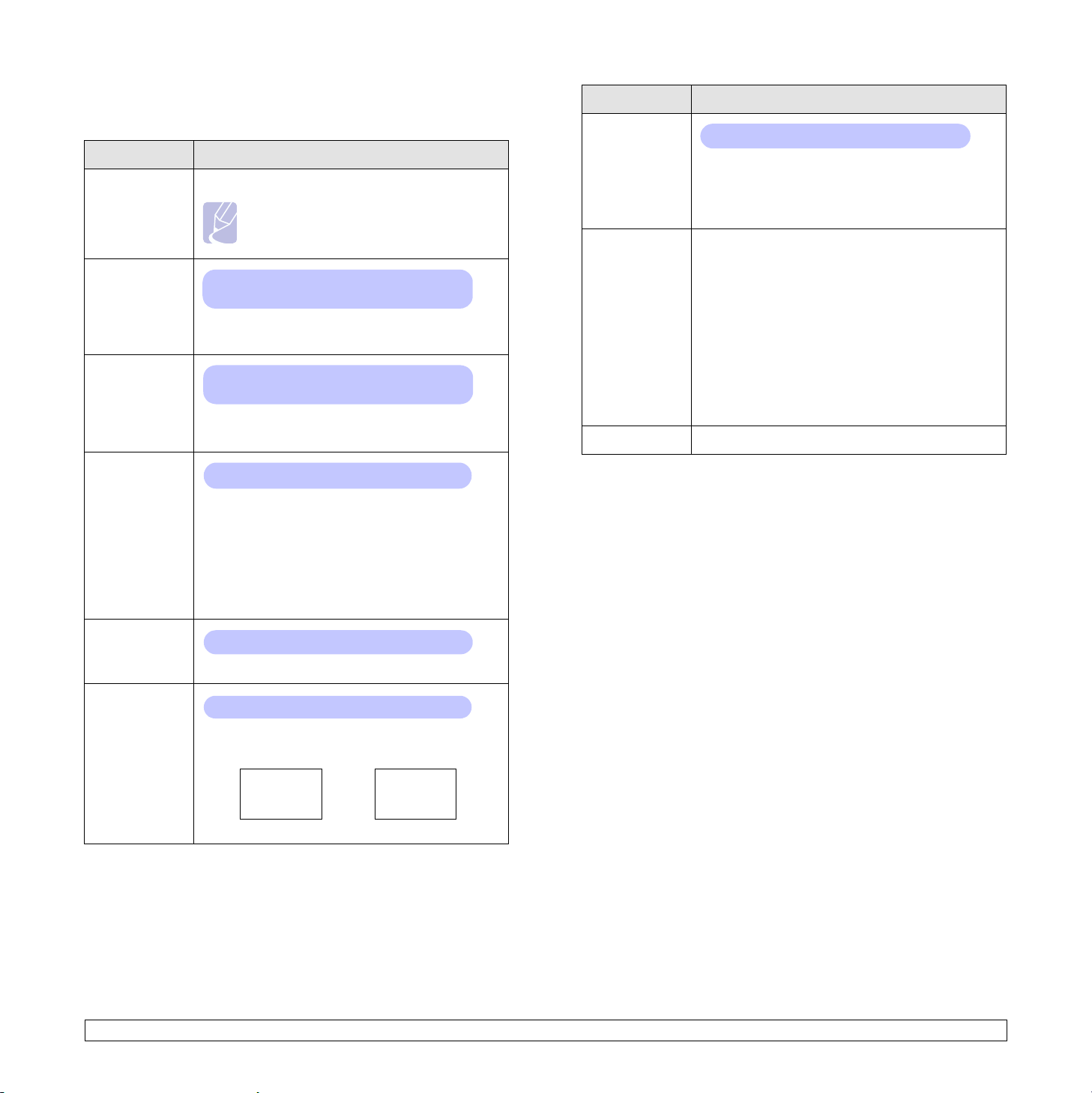
5. System Setup 功能表
使用 5. System Setup 功能表可以組態印表機的各種功能。
項目 解釋
Date & Time
Form Menu
Select Form
Language
Power Save
Auto
Continue
請參閱第 10.5 頁與第 10.7 頁。
備註
• 安裝選購硬碟後即可使用此功能表項目。
值:English、FRANCAIS、Espanol、
Portugues E.、Portugues B.、Deutsch、
Italiano...
此設定可決定出現在控制面板顯示畫面以及資訊列
印上的文字語言。
值:[ 5 ] Min、[ 10 ] Min、[ 15 ] Min、[ 30 ] Min、
[ 60 ] Min、[ 120 ] Min
印表機長時間沒有收到資料時,將自動減低耗電量。
您可以設定印表機在進入省電模式之前等待的時間。
值:Off、On
此項目決定當印表機偵測到紙張類型與您的紙張設
定不符合時,印表機是否繼續列印。
• Off:如果紙張不符,錯誤訊息將停留在顯示視窗
上,印表機將維持為離線,直 到您載入正確紙張。
• On:如果紙張不符,將會顯示一個錯誤訊息。印
表機維持離線 30 秒,並自動清除訊息,繼續進
行列印工作。
項目 解釋
Job Timeout
值:[0-1800] 秒:15
您可以設定在印表機未以列印最後一頁作為指令結
束列印工作時,印表機等候進行列印工作的最後一
頁的時間。
當發生列印逾時,印表機將列印緩衝內的頁面資料。
Maintenance
此項目可以讓您維護您的印表機。
•
Clean Drum
:清理碳粉匣的 OPC 感光鼓,並產
生一張上面有碳粉屑的清潔頁。
•
Clean Fuser
:清理印表機內部的加熱器單元,並
產生一張上面有碳粉屑的清潔頁。
• CLR Empty MSG.:避免 Toner Low Replace
Toner 訊息出現在顯示螢幕上。選取 On 後,本
項設定會用永遠寫入到碳粉匣的記憶體中,且此
功能表會從 Maintenance 功能表中消失。
Supplies Life
•
少頁,以及碳粉匣中還剩餘多少碳粉。
Clear Setting
此功能表項目讓您重新恢復印表機原廠設定。
:此項目可以讓您檢查已列印出多
Altitude Adj.
Auto CR
值:Plain、High、Higher、Highest
您可以根據所在高度將列印品質最佳化。
值:LF、LF+CR
此項目讓您在每行資料自動執行必要的換行。
請參閱以下範例:
AA
BB
CC
LF LF+CR
AA
BB
CC
2.5
< 系統設定
>
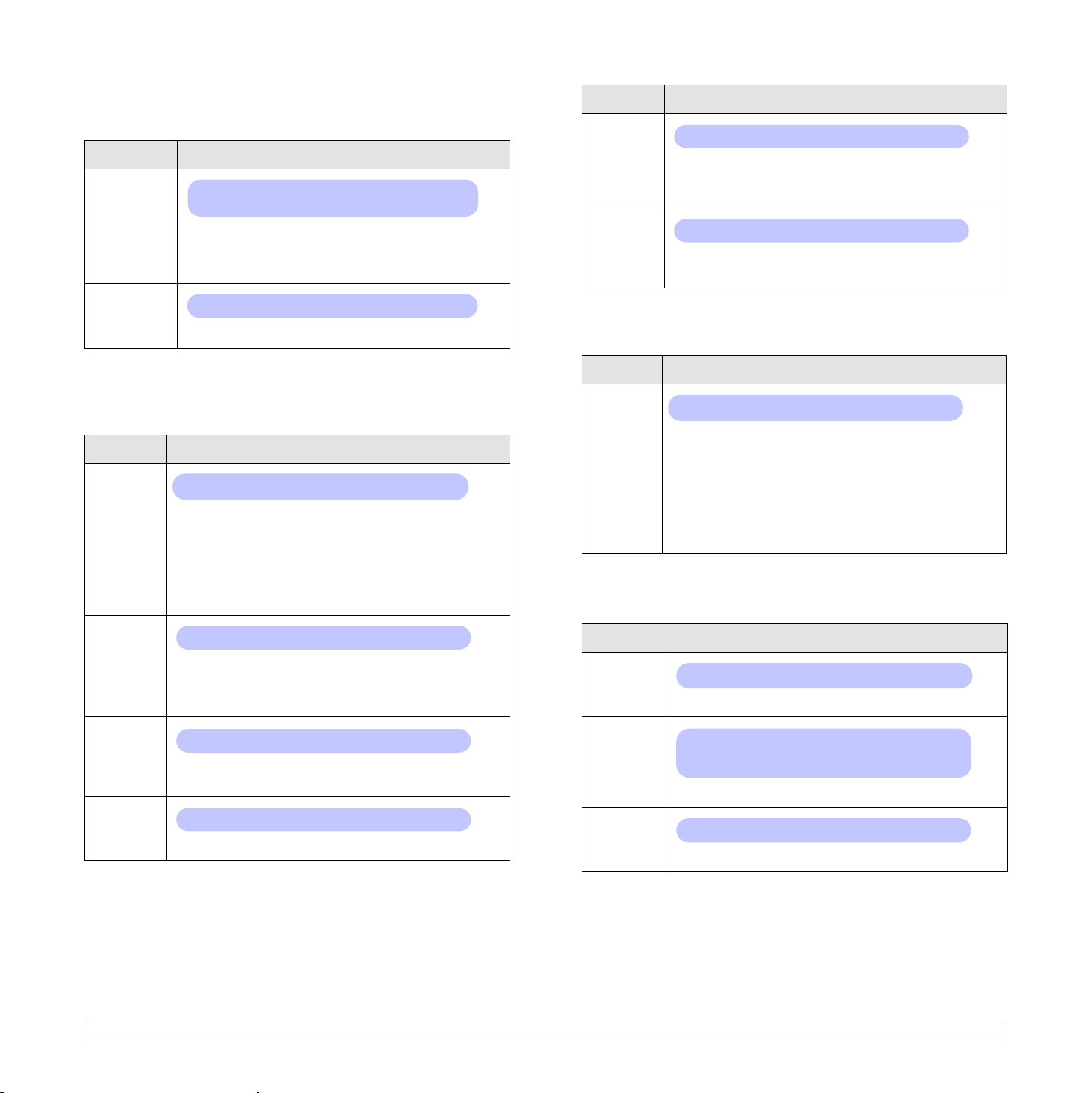
6. Emulation 功能表
使用 6. Emulation 功能表可以組態印表機語言模擬。
項目 解釋
Emulation
Type
Setup
值:Auto、PCL、PostScript、EPSON、
PS3、IBM ProPrint
印表機語言決定電腦和印表機的通訊方式。
如果您選擇 Auto,則您的印表機可以自動變更印表機
語言。
值:PCL、PostScript、EPSON
項目 解釋
Pitch
值:0.44 ~ 99.99 (0.01 單位 )
當您從
Typeface
功能表中在 PCL1 和 PCL7 之間選取
其一時,您可以設定一水平英吋內列印的字元數來決定
字型大小。預設值為 10 ( 最佳大小 )。
Lines
值:[5 ~ 128]:64
此項目讓您設定預設紙張大小的垂直行距,範圍從 5 到
128 行。預設行數會因為紙張大小和列印方向而有所不同。
PostScript
請參照以下表格來組態印表機語言內容。
PCL
此功能表設定 PCL 模擬組態設定。您可以設定字元類型、符號類型、每
頁行數和字型大小。
項目 解釋
Typeface
Symbol
Point Size
Courier
值:PCL1 ~ PCL54
您可以選取 PCL 模擬中使用的標準字型。
• PCL1~PCL7 字元間距為固定,PCL8~PCL45 字元間
距與字元類型和字型大小成比例。您可以使用 Pitch
項目調整 PCL1~PCL7 的字型大小,而 PCL8~PCL45
的字型大小則可以使用
Point Size
項目調整。
• PCL46~PCL54 字元間距和字型大小為固定。
值:ROMAN8 ~ PCCYRIL
此項目選取在 PCL 模擬中使用的符號集。符號為列印文
字時使用的數字、標記、特殊符號的群組。
可用符號集會依字體的設定而改變。
值:4.00 ~ 999.75 (0.25 單位 )
當您從
Typeface
功能表在 PCL8 和 PCL45 之間選取
一種字型時,您可以設定字型的字元高度決定字型大小。
值:Regular、Dark
此項目讓您選取要使用的 Courier 字型的版本。
此功能表提供您 Print PS Error 功能表項目。
項目 解釋
Print PS
Error
值:On、Off
您可以選取當發生 PS 錯誤時,印表機是否要列印錯誤
清單。
• 選取 On 可以列印 PS 3 模擬錯誤。如果發生錯誤,印
表機將終止工作處理程序,列印錯誤訊息,並緩衝處
理工作。
• 如果此功能表設定為 Off,工作將自動緩衝,並不會
指出錯誤。
EPSON
此功能表可以設定 EPSON 模擬組態。
項目 解釋
Font
Character
Set
Character
Tab.
值:SANSERIF、ROMAN
您可以選取將會在 EPSON 模擬中使用的預設字型。
值:USA、FRANCE、GERMANY、UK、DENMARK1、
SWEDEN、ITALY、SPAIN1、JAPAN、NORWAY、
DENMARK2、SPAIN2、LATIN
此項目讓您選取要使用語言的字元集。
值:ITALIC、PC437US、PC850
此項目可以選取字元集。
2.6
< 系統設定
>
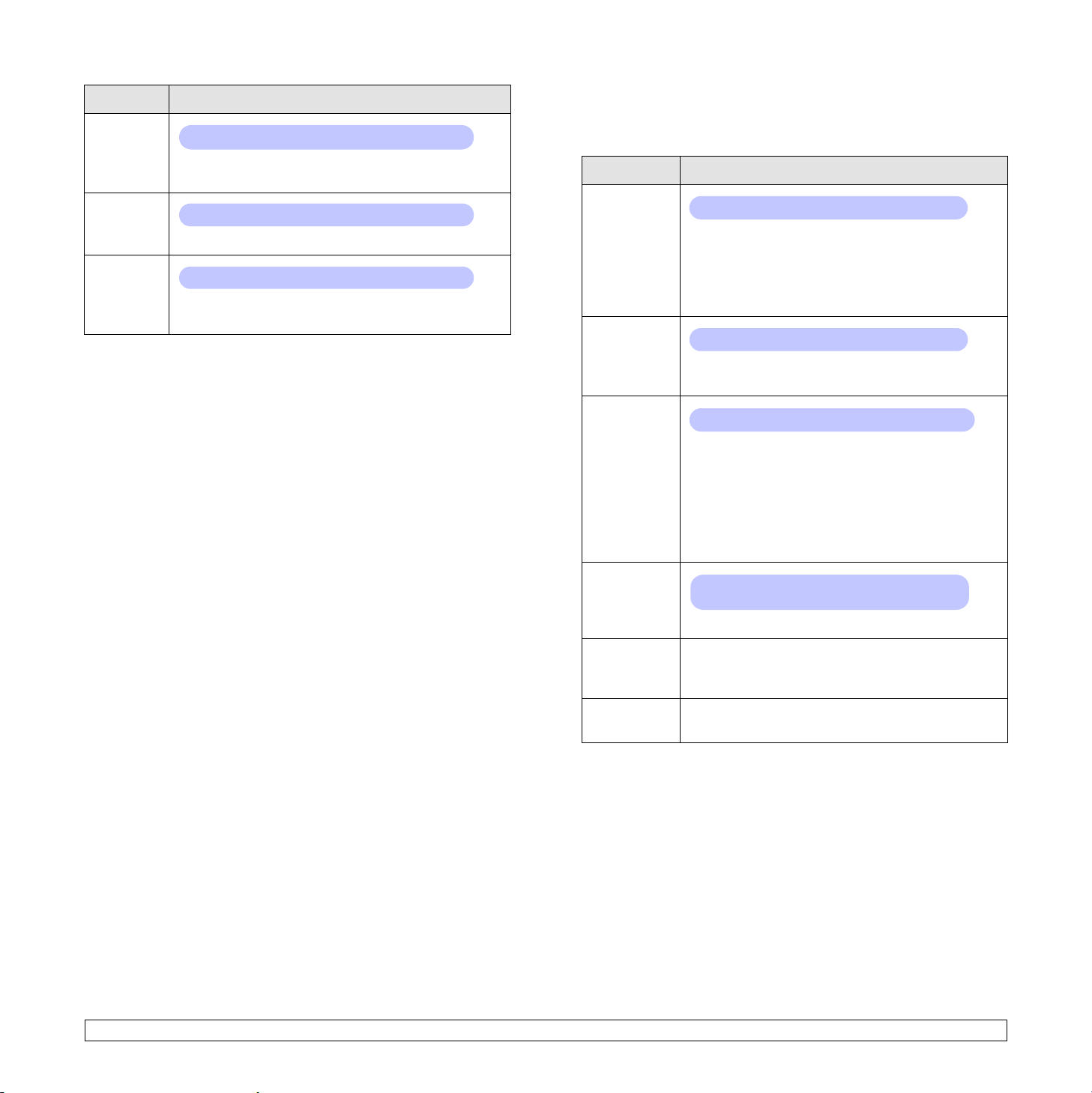
項目 解釋
Pitch
值:10、12、17.14、20
7. Network 功能表
此功能表可讓您組態印表機中安裝的網 路介面。您可以重 新設定網路介
面並且列印組態頁。如需詳細資訊,請參閱第 4.1 頁。
LPI
Auto
Wrap
您可以依據設定一水平英吋內列印的字元數來決定字
型大小。
值:6、8
您可以設定在一直向英吋內列印的行數。
值:Off、On
此項目決定當列印資料超過列印紙材的可列印區域時,
印表機是否要自動執行折行。
項目 解釋
TCP/IP
值:DHCP、BOOTP、Sta ti c
此項目可讓您手動設定 TCP/IP 位址或是從網路接收
位址。
• DHCP:DHCP 伺服器將自動為您分配 IP 位址。
• BOOTP:BOOTP 伺服器將自動為您分配 IP 位址。
• Static:您可以手動輸入 IP 位址、子網路遮罩和閘道。
EtherTalk
值:Off、On
此項目可讓您選取是否要使用 EtherTalk 通訊協定。
選取 On 可以使用通訊協定。
NetWare
值:Auto、802.2、802.3、Ethernet II、SNAP、Off
此項目可讓您選取 IPX 框架類型。
• Auto:您可以設定印表機自動選取框架類型。
• 802.2:選取此值可以使用 IEEE 802.2 框架類型。
• 802.3:選取此值可以使用 IEEE 802.3 框架類型。
• Ethernet II:選取此值可以使用 Ethernet 2 框架類型。
• SNAP:選取此值可以使用 SNAP 框架類型。
• Off:您可以停用 NetWare 通訊協定。
Ethernet
Speed
值:Auto、10M Half、10M Full、100M Half、
100M Full
2.7
Clear
Setting
Network
Info
< 系統設定
此項目可讓您選取乙太網路速度。
此項目可以執行簡單的重新設定,恢復網路組態的原
廠預設設定。在您重新啟動印表機之後,此設定才會
生效。
此項目列印您所設定的網路參數。
>
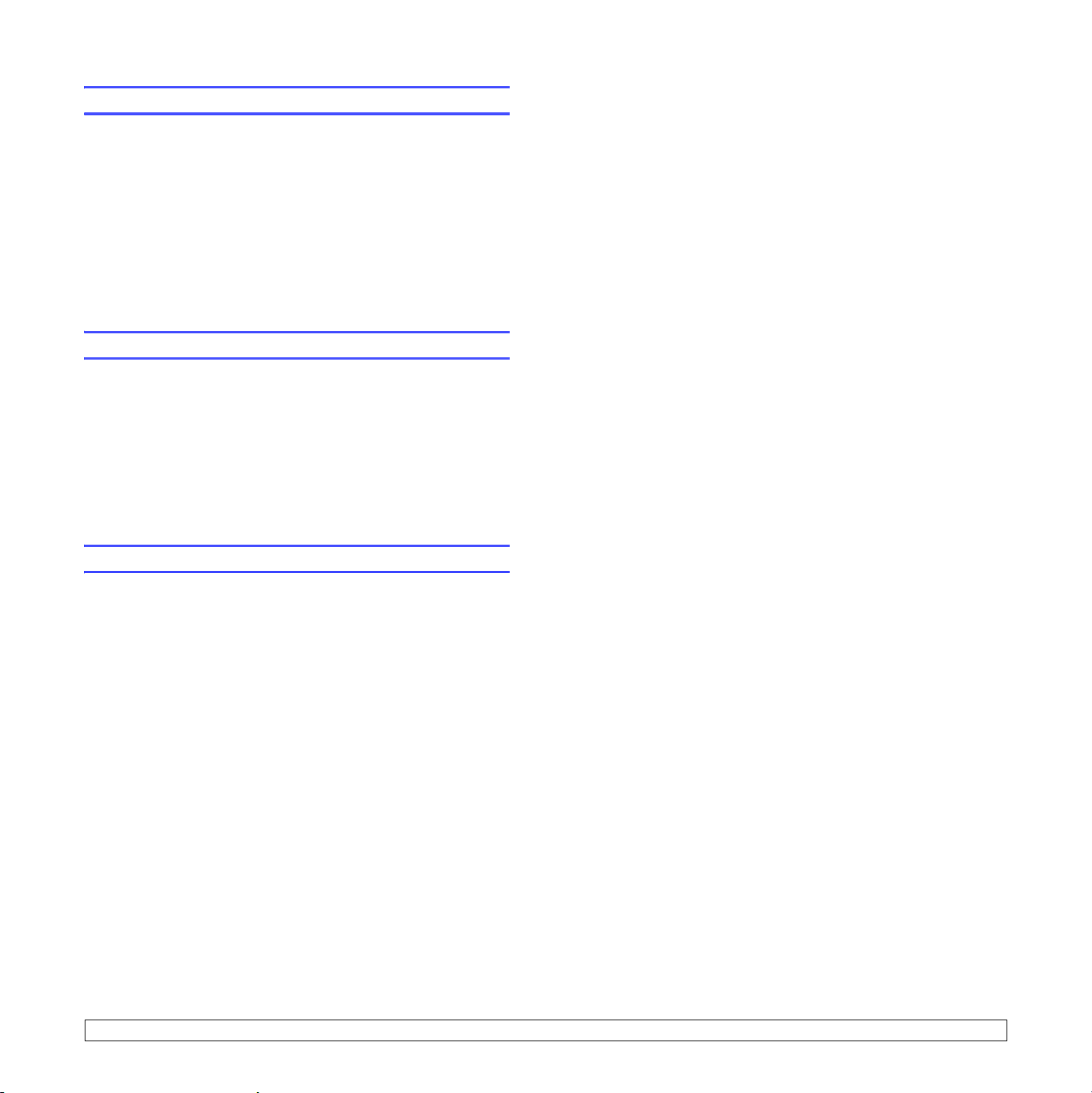
列印測試列印頁
設定好印表機之後,請列印測試列印頁以確保印表機可以正確操作。
按住測試列印約 2 秒的時間。
或
1 出現 1. Information 時按下功能表,然後按下確定。
2 按下捲動按鈕直到 Demo Page 出現,然後按下確定。
3 當出現 Yes 時,按下確定。
將會印出一個測試列印頁。
變更顯示語言
若要變更控制面板的顯示語言,請依下列步驟進行:
1 按下功能表直到 5. System Setup 出現在顯示螢幕上的最後一行,
然後按下確定。
2 按下捲動按鈕直到 Language 出現,然後按下確定。
3 按下捲動按鈕以選取您要的語言,然後按下確定。
4 按下停止以返回 「待命」模式。
使用省碳模式
省碳模式讓您的印表機使用較少的碳粉來列印每一頁。啟動本模式可延
長碳粉匣的壽命,並降低每頁的列印成本 ( 與使用正常模式相比 ),但是
會降低列印的品質。此設定無法與 1200dpi-Best 同時設定。
啟用此模式有兩種方式:
使用控制面板按鈕
按下控制面板上的省碳模式。印表機必須處於 「待命」模式;狀態 LED
會亮起綠燈且顯示畫面上會顯示 Ready。
• 如果按鈕燈亮著表示模式已啟動,印表機將以較少的碳粉進行列印。
• 如果按鈕燈關閉表示模式已關閉,印表機將以正常模式進行列印。
從軟體應用程式
您可以在您印表機驅動 程式的 印表機 內容視窗中設定省碳 模式。請參閱
軟體選項。
2.8
< 系統設定
>
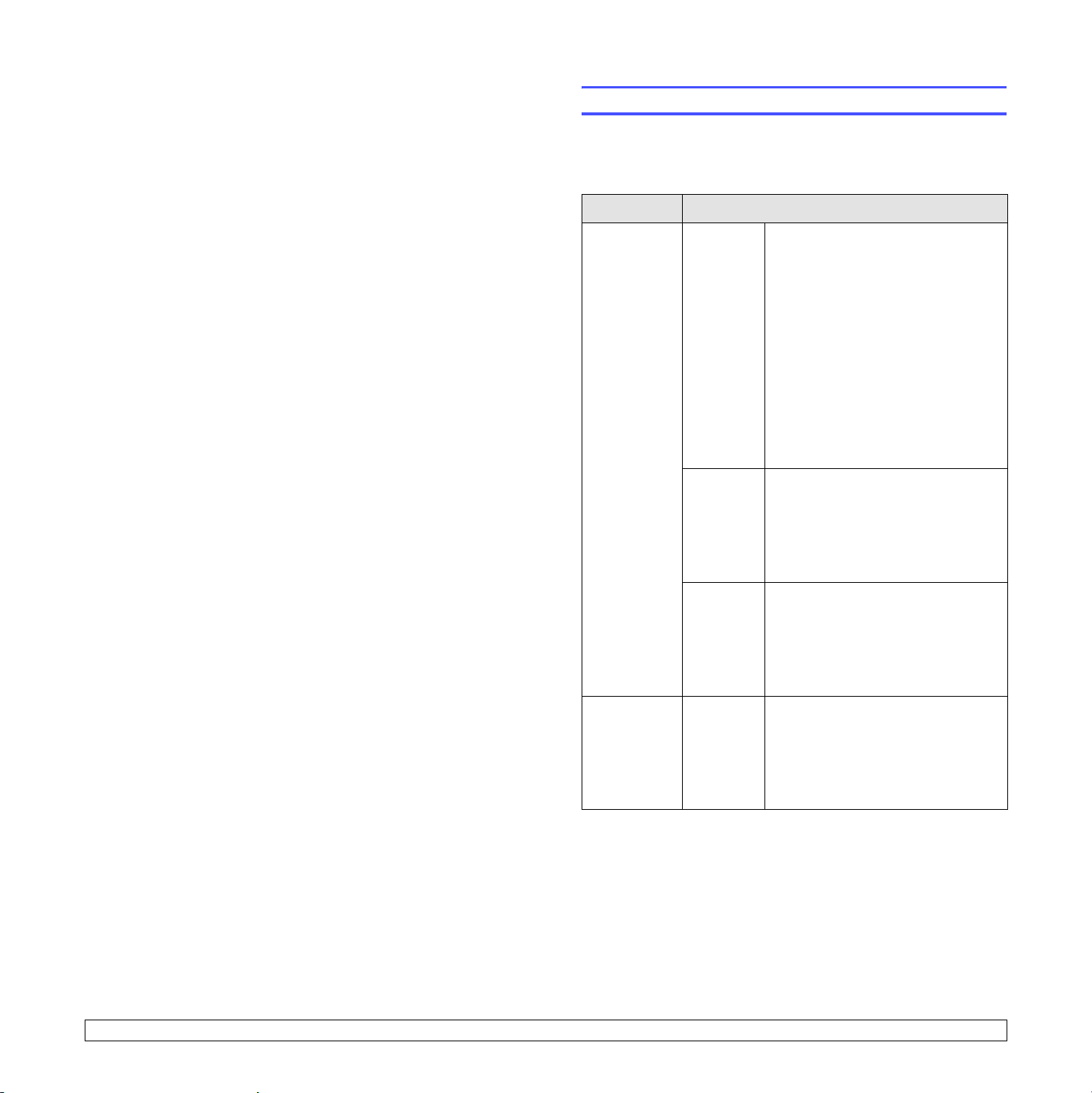
3 軟體概觀
本章提供印表機 隨附之軟體的概觀。關於安裝與使用軟體的詳細資料將
在軟體選項中介紹。
本章包含:
• 隨附軟體
• 印表機驅動程式功能
• 系統需求
隨附軟體
在設定印表機並將它連線至電腦後,您必須使用隨附光碟來安裝印表機
軟體。
各光碟提供下列軟體:
光碟 內容
印表機軟體
光碟
Windows
• 印表機驅動程式:使用此驅動程式可
以充分利用印表機的功能。
• Smart Panel:此程式可讓您監控印
表機的狀態,並在列印期間發生錯誤
時警告您。
• 印表機設定公用程式:此程式會在您
安裝 Smart Panel 時自動安裝。
• 直接列印公用程式:此程式可讓您輕
鬆列印 PDF 檔案。
• Postscript 印表機說明 (PPD) 檔案:
使用 PostScript 驅動程式可以列印
包含 PostScript 語言複雜字型與圖
案的文件。
• 使用者指南,PDF 格式
網路公用程式
光碟
(僅 ML-4551N、
ML-4551ND)
Linux
Macintosh
Windows
• 印表機驅動程式:使用此驅動程式可
以從 Linux 電腦執行您的印表機並
列印文件。
• Smart Panel:此程式可讓您監控印
表機的狀態,並在列印期間發生錯誤
時警告您。
• Postscript 印表機說明 (PPD) 檔案:
使用此檔案可以從 Macintosh 電腦
執行您的印表機並列印文件。
• Smart Panel:此程式可讓您監控印
表機的狀態,並在列印期間發生錯誤
時警告您。
• SyncThru™ Web Admin Service:
使用此網頁式程式可以對網路印表
機進行遠端管理、監控與故障排除。
• SetIP:使用此程式可以設定印表機
的 TCP/IP 位址。
• 網路印表機使用者指南 PDF 格式
3.1
軟體概觀
<
>
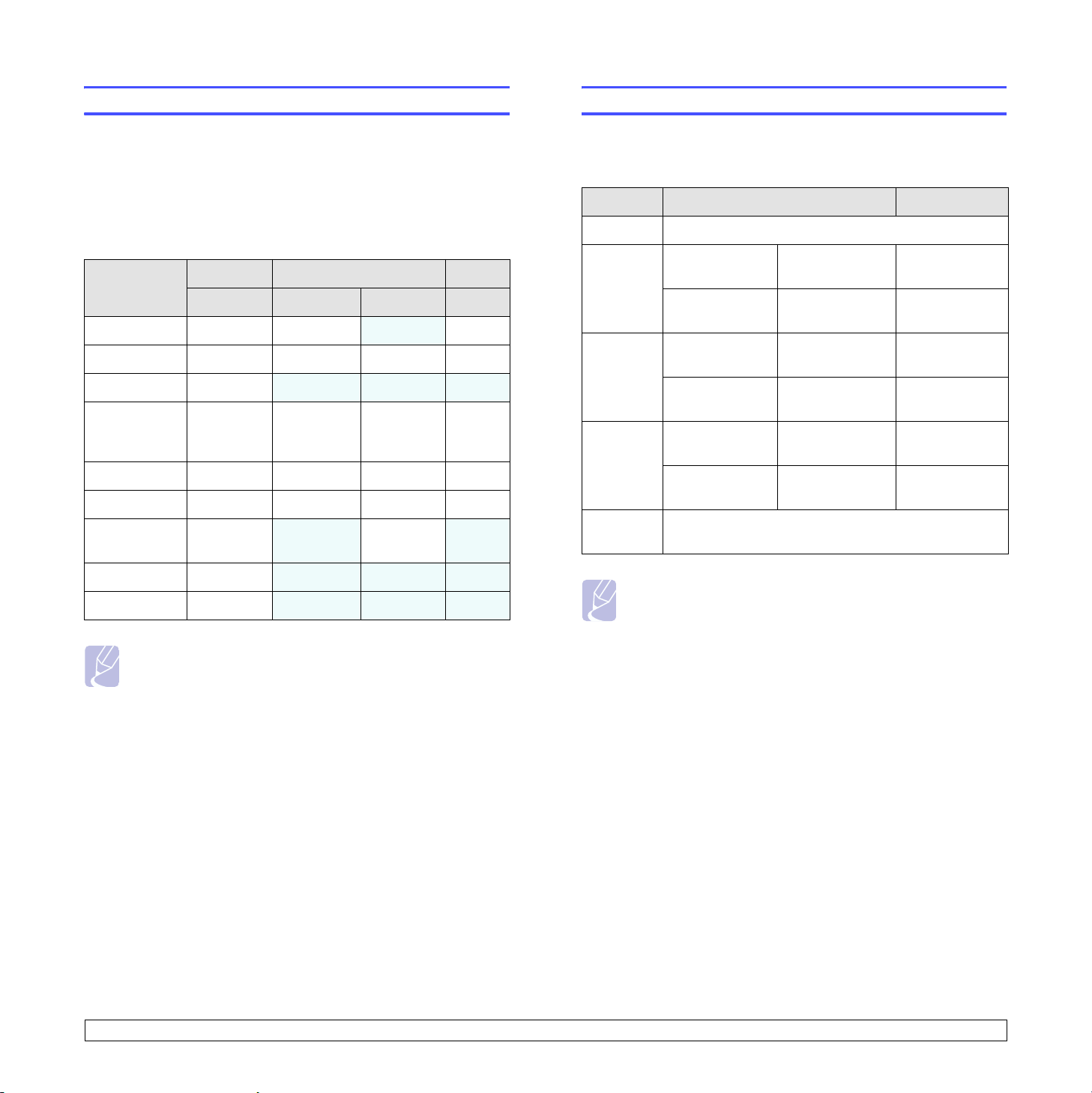
印表機驅動程式功能
系統需求
該印表機驅動程式支援下列標準功能:
• 紙張來源選擇
• 紙張大小、方向和紙材類型
• 份數
此外,您還可以使 用各 種特殊列印功能。下表所示為該印表 機驅 動程式
所支援功能的總覽。
PCL 6 PostScript
功能
節省碳粉
列印品質選項
海報列印
單張紙列印多
頁 ( 多頁合併
列印 )
適合頁面列印
縮放列印
第一頁來源
不同
Windows Windows Macintosh Linux
OO
OOOO
O
O O O O
OOOO
OOOO
O
X X X
XOX
XO
(2、4)
開始之前,確保系統滿足下列需求:
Windows
項目 需求 建議
作業系統
CPU Windows 98/
RAM Windows 98/
可用磁碟
空間
Internet
Explorer
Windows 98/Me/NT 4.0/2000/XP/2003
Pentium II
Me/NT 4.0/2000
Windows XP/
2003
Me/NT 4.0/2000
Windows XP/
2003
Windows 98/
Me/NT 4.0/2000
Windows XP/
2003
5.0 或更高
400 MHz 或更高
Pentium III
933 MHz 或更高
64 MB 或更多
128 MB 或更多
300 MB 或更多
1GB 或更多
Pentium III
933 MHz
Pentium IV
1GHz
128 MB
256 MB
1GB
5GB
浮水印
套印
O
O
備註
• Windows NT 4.0 不支援重疊。
X X X
X X X
備註
• 如果是 Windows NT 4.0/2000/XP/2003,使用者需要具有管理
員權限才能安裝該軟體。
3.2
軟體概觀
<
>
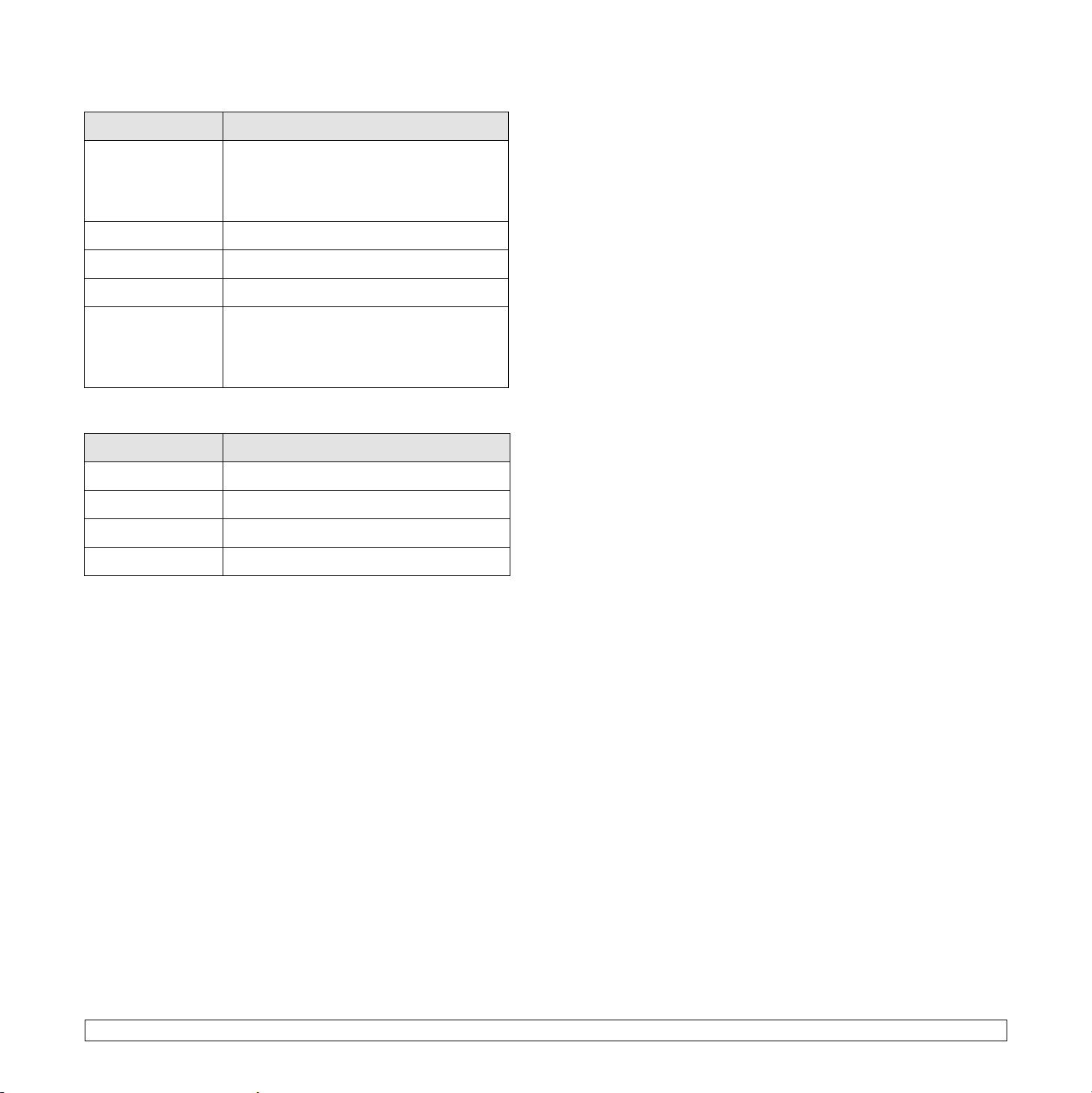
Linux
項目 需求
作業系統
處理器 Pentium IV 1 GHz 或更高
RAM
可用磁碟空間 1GB 或更多
軟體 • Linux Kernel 2.4 或更高
• Red Hat 8.0 ~ 9.0
• Fedora Core 1 ~ 3
• Mandrake 9.2 ~ 10.1
• SuSE 8.2 ~ 9.2
256 MB 或更多
• Glibc 2.2 或更高
• CUPS
• SANE
Macintosh
項目 需求
作業系統 8.6 ~ 9.2 和 10.1 ~ 10.4
RAM 128 MB
可用磁碟空間
連接 USB 介面、網路介面
200 MB
3.3
軟體概觀
<
>
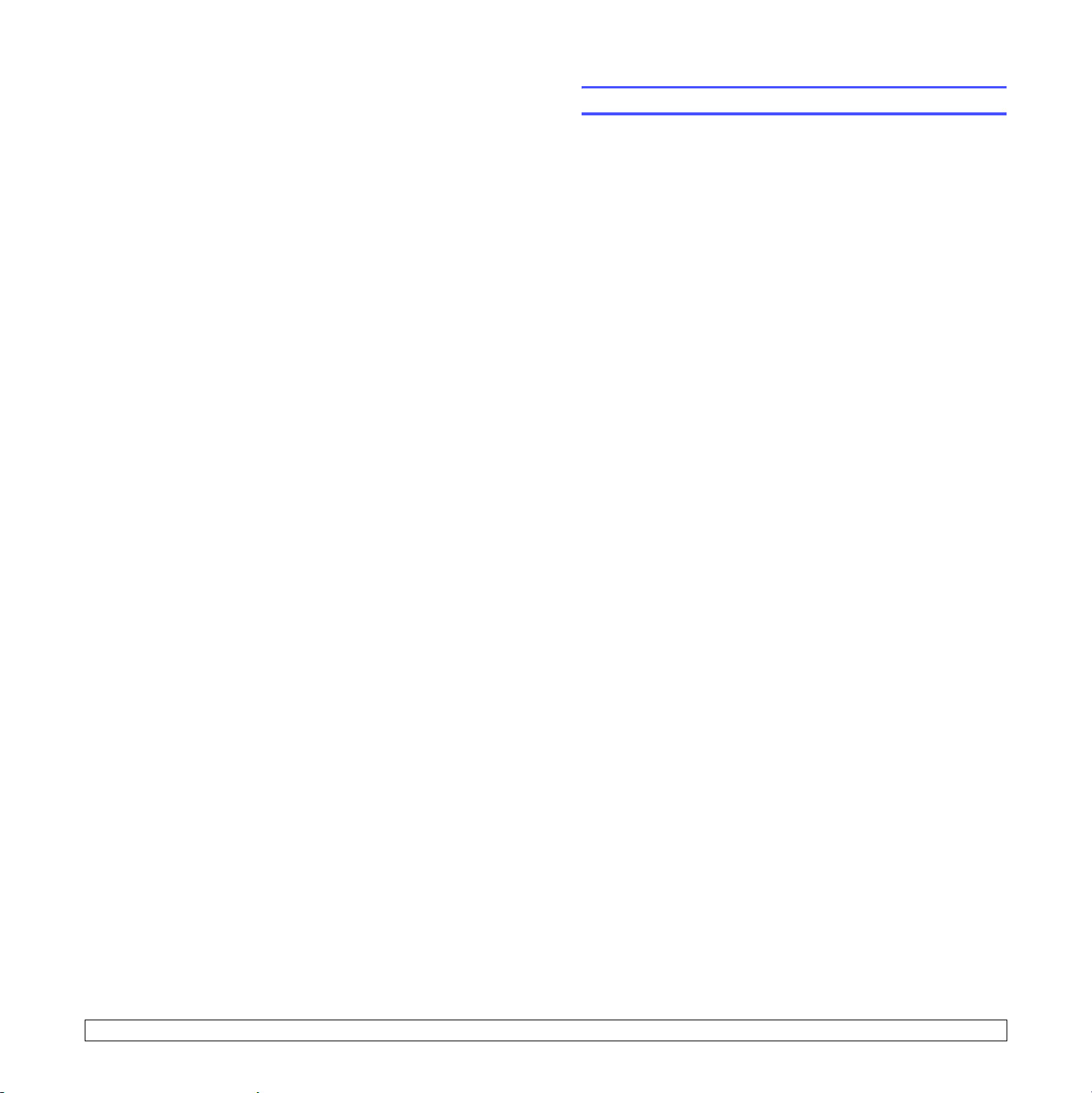
4 網路設定
本章提供您設定印表機網路連線的逐步說明。
本章包含:
• 簡介
• 支援的作業系統
• 組態 TCP/IP
• 組態 IPX 框架類型
• 設定乙太網路速度
• 恢復網路組態
• 列印網路組態頁
簡介
一旦您使用 RJ-45 乙太網路纜線將印表機連線至網路時,您就可以將印
表機與其他網路使用者共用。
您必須在印表機上設定網路通訊協定,才能將它當作網路印表機使用。可
以透過下列兩種方式設定協定:
透過網路管理程式
您可以透過印表機隨附的下列程式 組態您的印表機列印伺服器設定以及
管理印表機:
• SyncThru™ Web Admin Service:供網路管理員使用的網路印表機
管理解決方案。SyncThru™ Web Admin Service 提供一種管理網路
裝置的有效方法,可 讓您透過存取企業內部網路從任何網站遠端監控網
路印表機,並進行疑難排解。
• SyncThruWeb™ Service:內嵌於您網路列印印表機的網路伺服器,
可讓您組態印表機所需的網路參數以便連線至不同的網路環境。
• SetIP:一個公用程式,可讓您選擇網路介面,並手動設定與 TCP/IP 協
定配合使用的地址。
如需詳細資料,請參閱印表機隨附的網路公用程式光碟上的使用者指南。
透過控制面板
透過印表機的控制面板,您可以設定下列基本網路參數:
• 組態 TCP/IP
• 組態 NetWare 的 IPX 框架類型
• 組態 EtherTalk
4.1
< 網路設定
>
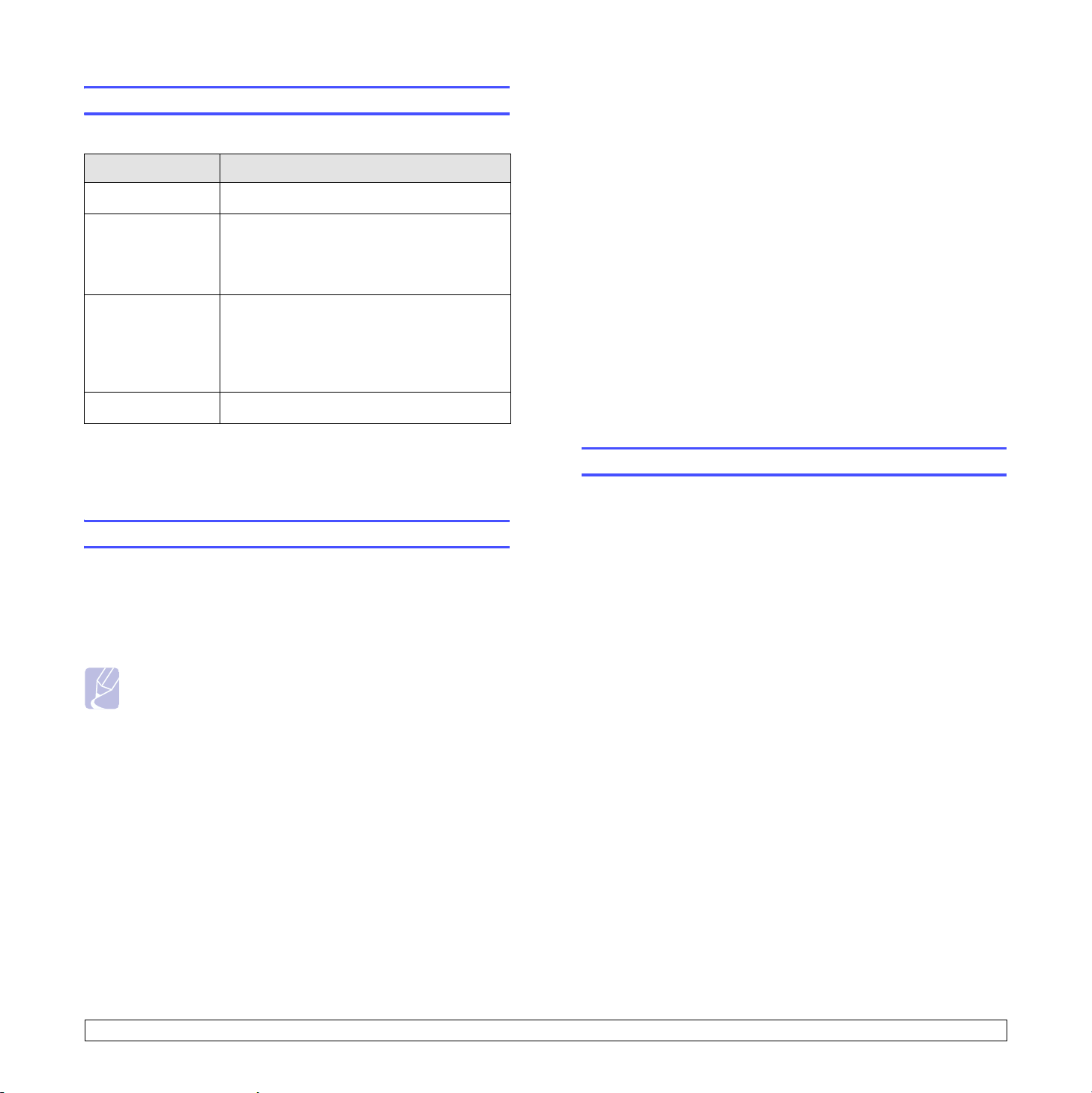
支援的作業系統
下表顯示印表機所支援的網路環境:
項目 需求
網路介面
網路作業系統 • Novell NetWare 4.x、5.x、6.x
• 10/100 Base-TX
• Windows 98/ME/NT 4.0/2000/XP/2003
• 各種 Linux 作業系統
• Mac OS 10.3 及更新版本 ( 僅限 TCP/IP)
5 使用捲動按鈕將第一個位元組設定為 0 和 225 之間,然後按下確定
以移至下一個位元組。
重複此步驟,輸入位址的第 1 位元組至第 4 位元組。
6 完成後,按下確定。
7 重複步驟 5 至 6,組態其他 TCP/IP 參數:子網路遮罩與閘道位址。
8 按下停止以返回 「待命」模式。
動態定址 (BOOTP/DHCP)
若要由伺服器自動指定 TCP/IP 位址,請遵循下列步驟:
網路協定
動態定址伺服器 • DHCP、BOOTP
• IPX/SPX:網際網路封包交換 / 序列封包交換
• TCP/IP:傳輸控制協定 / 網際網路協定
• DHCP:動態主機組態協定
• BOOTP:引導協定
• NetWare IPX/SPX
• TCP/IP
• EtherTalk
• HTTP 1.1
• SNMP
組態 TCP/IP
您的印表機可以設定各種 TCP/IP 網路資訊,例如 IP 位址、子網路遮罩、
閘道以及 DNS 位址。根據網路的不同,可使用多種方式來指派 TCP/IP
位址給您的印表機。
• 靜態定址:由系統管理員手動指定 TCP/IP 位址。
• 透過 BOOTP/DHCP 動態定址( 預設):由伺服器自動指定 TCP/IP 位址。
備註
• 組態 TCP/IP 之前,您需要將網路協定設定為 TCP/IP。
1 按下功能表直到 Network 出現在顯示螢幕上的最後一行,然後按下
確定。
2 當出現 TCP/IP 時,按下確定。
3 按下捲動按鈕直到
4 按下
停止
以返回 「待命」模式。
DHCP
或
BOOTP
出現,然後按下確定。
組態 EtherTalk
EtherTalk 是用於乙太網路的 AppleTalk。此協定廣泛應用於 Macintosh
網路環境中。若要使用 EtherTalk,請遵循下列步驟:
1 按下功能表直到 Network 出現在顯示螢幕上的最後一行,然後按下
確定。
2 按下捲動按鈕直到 EtherTalk 出現,然後按下
3 按下捲動按鈕直到 On 出現,然後按下
4 按下
停止
以返回 「待命」模式。
確定
。
確定
。
靜態定址
要從印表機的控制面板輸入 TCP/IP 位址,請執行下列步驟:
1 按下功能表直到 Network 出現在顯示螢幕上的最後一行,然後按下
確定
。
2 當出現 TCP/IP 時,按下確定。
3 按下捲動按鈕直到 Static 出現,然後按下確定。
4 當出現 IP Address 時,按下確定。
4.2
< 網路設定
>
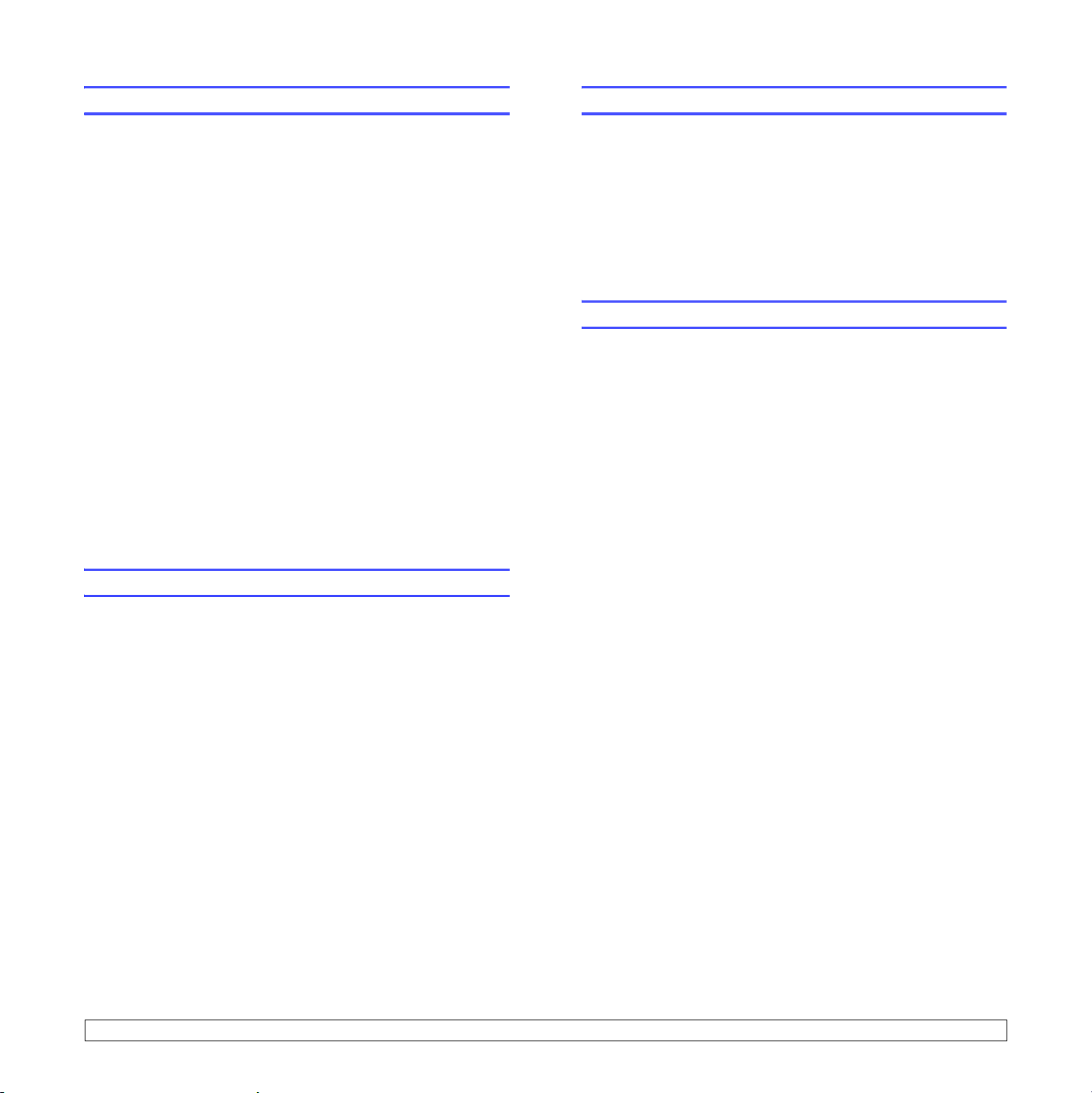
組態 IPX 框架類型
恢復網路組態
若要使用 IPX/SPX 通訊協定網路 ( 例如 Novell NetWare),必須為印表機
指定網路通訊框架的格式。在大多數情況下,您可以保留 Auto 設定。但
可以在必要時手動設定框架類型格式。採取下列步驟可以變更框架類型
格式:
1 按下功能表直到 Network 出現在顯示螢幕上的最後一行,然後按下
確定。
2 按下捲動按鈕直到 NetWare 出現,然後按下確定。
3 按下捲動按鈕直到想要的框架類型出現。
• Auto:自動感應並將框架類型限制為偵測到的第一個框架。
• 802.2:將框架類型限制為 IEEE 802.2 與 IEEE 802.3 框架之上的
IPX。所有其他框架會被捨棄。
• 802.3:將框架類型限制為 IEEE 802.3 框架之上的 IPX。所有其他
框架會被捨棄。
• Ethernet II:將框架類型限制為乙太網路框架之上的 IPX。所有其
他框架會被捨棄。
• SNAP:將框架類型限制為 SNAP 與 IEEE 802.3 框架之上的 IPX。
所有其他框架會被捨棄。
• Off:停用 IPX/SPX 通訊協定。
4 按下確定以儲存選取。
5 按下停止以返回 「待命」模式。
您可以將網路組態恢復為預設設定。
1 按下功能表直到 Network 出現在顯示螢幕上的最後一行,然後按下
確定。
2 按下捲動按鈕直到 Clear Setting 出現,然後按下確定。
3 當出現 Yes 時按下確定,以恢復網路組態。
4 關閉印表機電源然後重新開啟。
列印網路組態頁
此網路組態頁顯示您印表機上的網路介面卡是如何組態的。
1 按下功能表直到 Network 出現在顯示螢幕上的最後一行,然後按下
確定。
2 按下捲動按鈕直到 Network Info 出現,然後按下確定。
3 當出現 Yes 時,按下確定。
網路組態設定頁將會印出。
設定乙太網路速度
您可以選擇乙太網路連接的通訊速度。
1 按下功能表直到 Network 出現在顯示螢幕上的最後一行,然後按下
確定。
2 按下捲動按鈕直到 Ethernet Speed 出現,然後按下確定。
3 按下捲動按鈕直到您想要的速度出現,然後按下確定。
4 按下停止以返回 「待命」模式。
4.3
< 網路設定
>
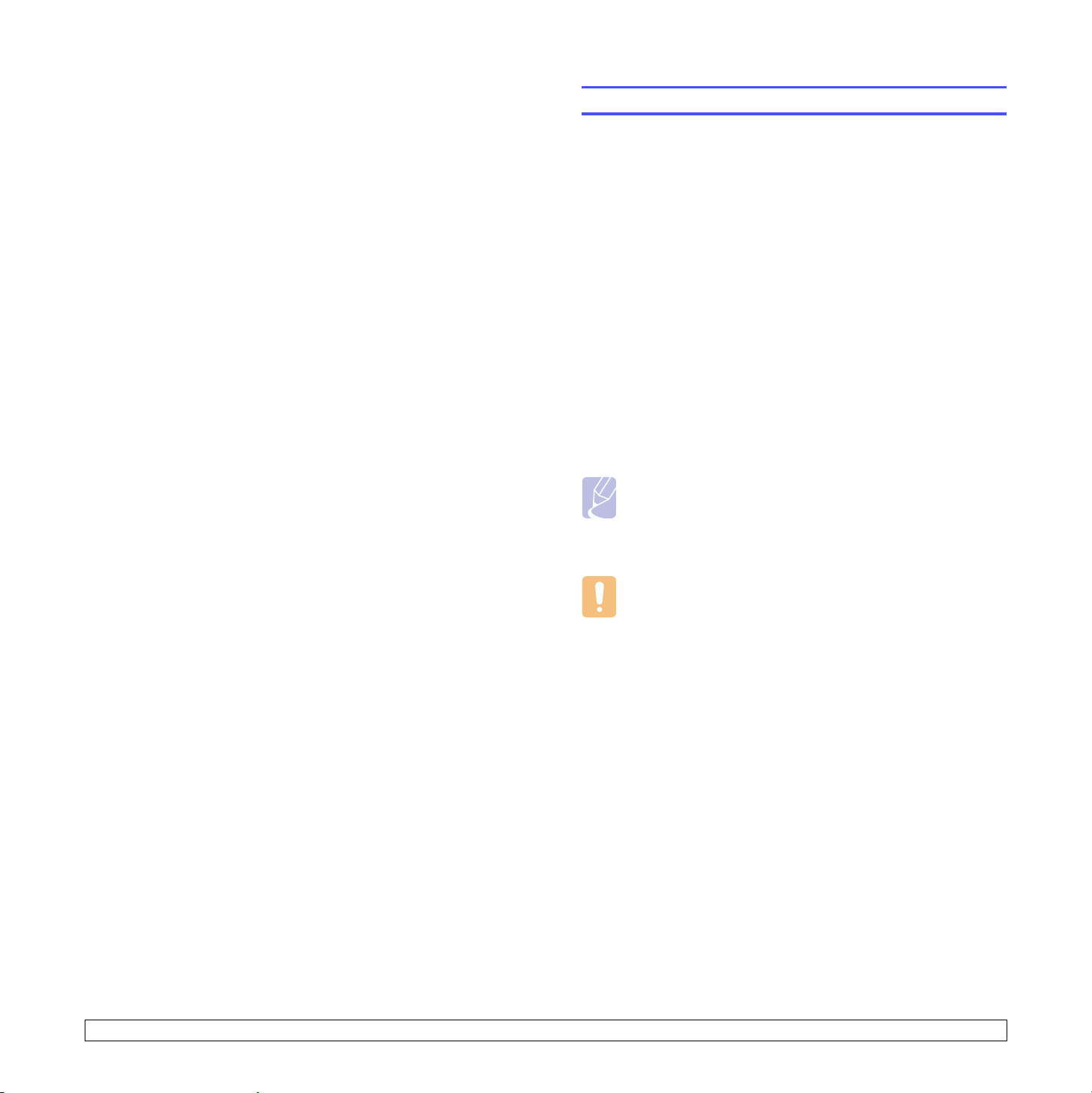
5 載入列印紙材
本章將說明可以使用於本印表機的紙張種類,以及如何正確地在不同的
紙匣中裝入紙張,以取得最佳列印品質。
本章包含:
• 選取列印紙材
• 載入紙張
• 選取輸出位置
選取列印紙材
您可以在多種列印紙材上列印,例如一般紙張、信封、標籤以及投影片。
請始終使用您的印表機適用的列 印紙材。如果列印 紙材不 符合使用者指
南中的規定,可能會造成下列問題:
• 列印品質差
• 卡紙次數增加
• 提早磨損印表機
屬性,如重量、成分、顆粒及濕度內含量,是影響印表機效能及輸出品
質的重要因素。選擇列印紙材時,請考慮下列情況:
• 想要的列印結果:所選列印紙材應適合您的專案。
• 大小:您可以使用可輕鬆裝入紙匣紙張調整器的任何大小的紙材。
• 重量:您的印表機支援如下的列印紙材重量:
- 紙匣 1 以及選購紙匣 2、3、4 可載入 16 到 28 磅的銅版紙 (60 到
105 g/m
- 多功能紙匣可載入 16 到 43 磅的銅版紙 (60 到 163 g/m
- 雙面列印可載入 20 到 24 磅的紙張 (75 到 90 g/m
• 亮度:有些列印紙材比其他紙材白,可產生更清晰更生動的影像。
• 表面平順度:列印紙材的平順度影響紙張上的列印內容是否清晰。
2
)
備註
• 有些列印紙材符合本章節中的所有規定,但仍無法產生令人滿意
的效果。這可能是由不正確的處理、無法接受的溫度及濕度或其
他 Samsung 無法控制的變數造成的。
• 大量購買列印紙材前,請確保符合本使用者指南中的要求。
2
)
2
)
注意
• 使用不符合這些規格的列印紙材,可能會造成問題並需要維修。
此類維修不包含在 Samsung 的保固或維修協議中。
5.1
< 載入列印紙材
>
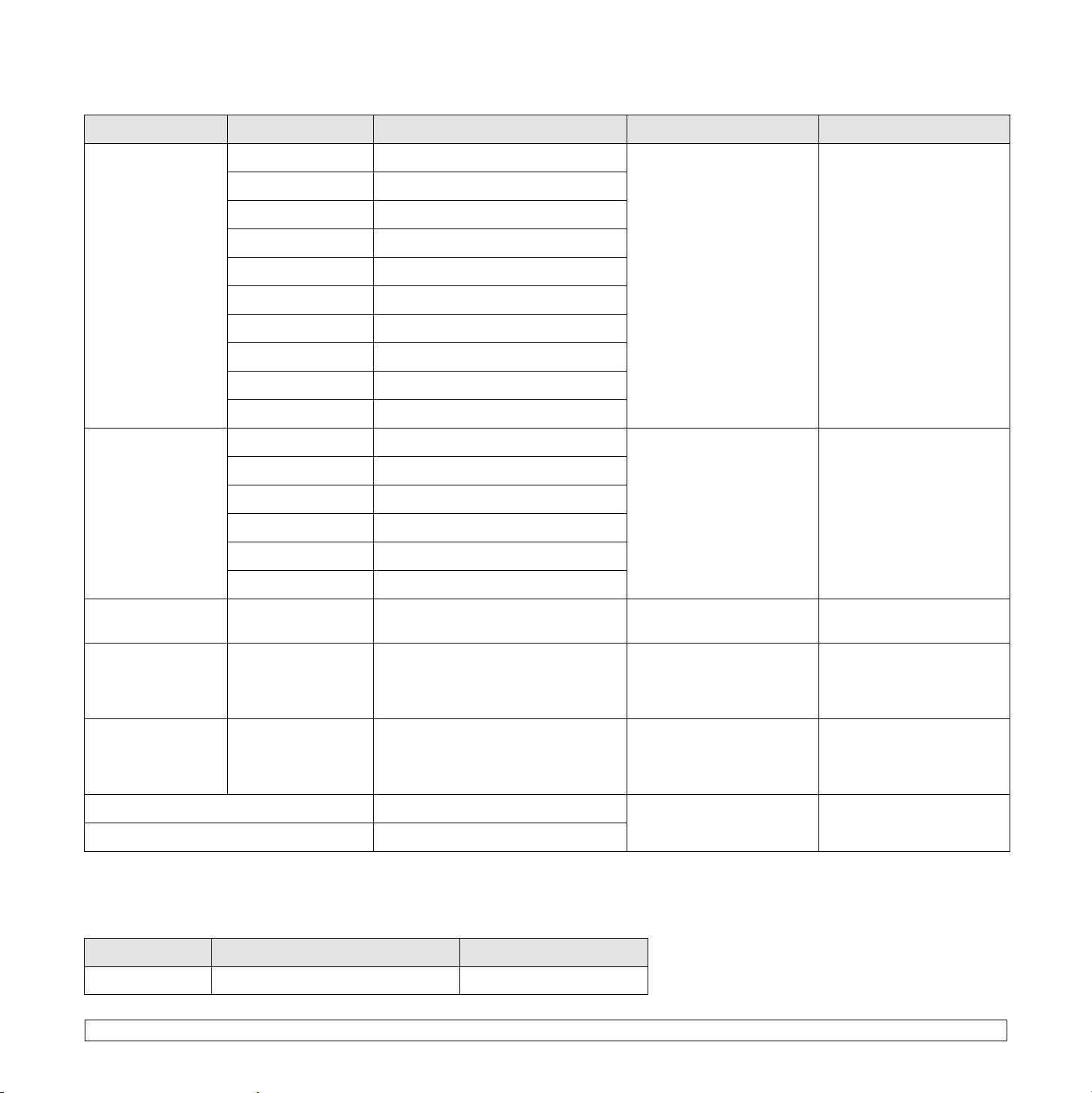
支援的紙張大小
一般紙張
Envelope
類型 大小 尺寸 重量
Letter
Legal
Folio
Oficio
A4
JIS B5
ISO B5
Executive
A5
A6
B5 信封 176 x 250 mm (6.93 x 9.84 英吋 )60 至 90 g/m
216 x 279 mm (8.5 x 11 英吋 )• 紙匣可載入 60 到 105 g/m2
(16 至 28 磅銅版紙 )
216 x 356 mm (8.5 x 14 英吋 )
216 X 330.2 mm (8.5 X 13 英吋 )
• 多功能紙匣可載入 60 至
163 g/m
2
(16 至 43 磅銅
版紙 )
216 x 343 mm (8.5 x 13.5 英吋 )
210 x 297 mm (8.27 x 11.69 英吋 )
182 x 257 mm(7.18 x 10.12 英吋 )
176 x 250 mm (6.93 x 9.84 英吋 )
184.2 x 266.7 mm (7.25 x 10.5 英吋 )
148.5 x 210 mm (5.85 x 8.27 英吋 )
105 x 148.5 mm (4.13 x 5.85 英吋 )
2
Monarch 信封 98.4 x 190.5 mm (3.88 x 7.5 英吋)
COM-10 信封 105 x 241 mm (4.12 x 9.5 英吋 )
DL 信封 110 x 220 mm (4.33 x 8.66 英吋 )
C5 信封 162 x 229 mm (6.38 x 9.02 英吋 )
a
• 紙匣可載入 500 張重量為
75 g/m
2
b
容量
(20 磅銅版紙 ) 的紙
• 多功能紙匣可載入 100 張紙
(16 至 24 磅 ) 多功能紙匣可載入 10 張重量
為 75 g/m
2
(20 磅 ) 的紙
C6 信封 114 x 162 mm (4.49 x 6.38 英吋 )
投影片 Letter、A4 請參閱一般紙張部份 138 至 146 g/m
標籤 Letter、Legal、
請參閱一般紙張部份 120 至 150 g/m
Folio、Oficio、A4、
JIS B5、ISO B5、
Executive、A5、A6
卡片紙 Letter、Legal、
請參閱一般紙張部份 60 至 163 g/m
Folio、Oficio、A4、
JIS B5、ISO B5、
Executive、A5、A6
最小尺寸 ( 自訂 ) 76 x 127 mm (3 x 5 英吋 )60 至 163 g/m
最大尺寸 ( 自訂 ) 216 x 356 mm (8.5 x 14 英吋 )
a. 如果紙材的重量超過 28 磅 (105 g/m2),請使用多功能紙匣。
b. 根據紙材重量、厚度、環境狀況的不同,容量也會有所不同。
用於手動雙面列印的列印紙材
類型 大小 重量
2
一般紙張 A4、Letter、Legal 及 Folio 75 至 90 g/m
(20 至 24 磅 )
2
(37 至 39 磅 ) 多功能紙匣可載入 50 張重量
為 75 g/m
2
(32 至 40 磅 ) 多功能紙匣可載入 25 張重量
2
(20 磅 ) 的紙
為 75 g/m2 (20 磅 ) 的紙
2
(16 至 43 磅 ) 多功能紙匣可載入 10 張重量
為 75 g/m
2
(16 至 43 磅 ) 請參閱以上容量部份
2
(20 磅 ) 的紙
5.2
< 載入列印紙材
>
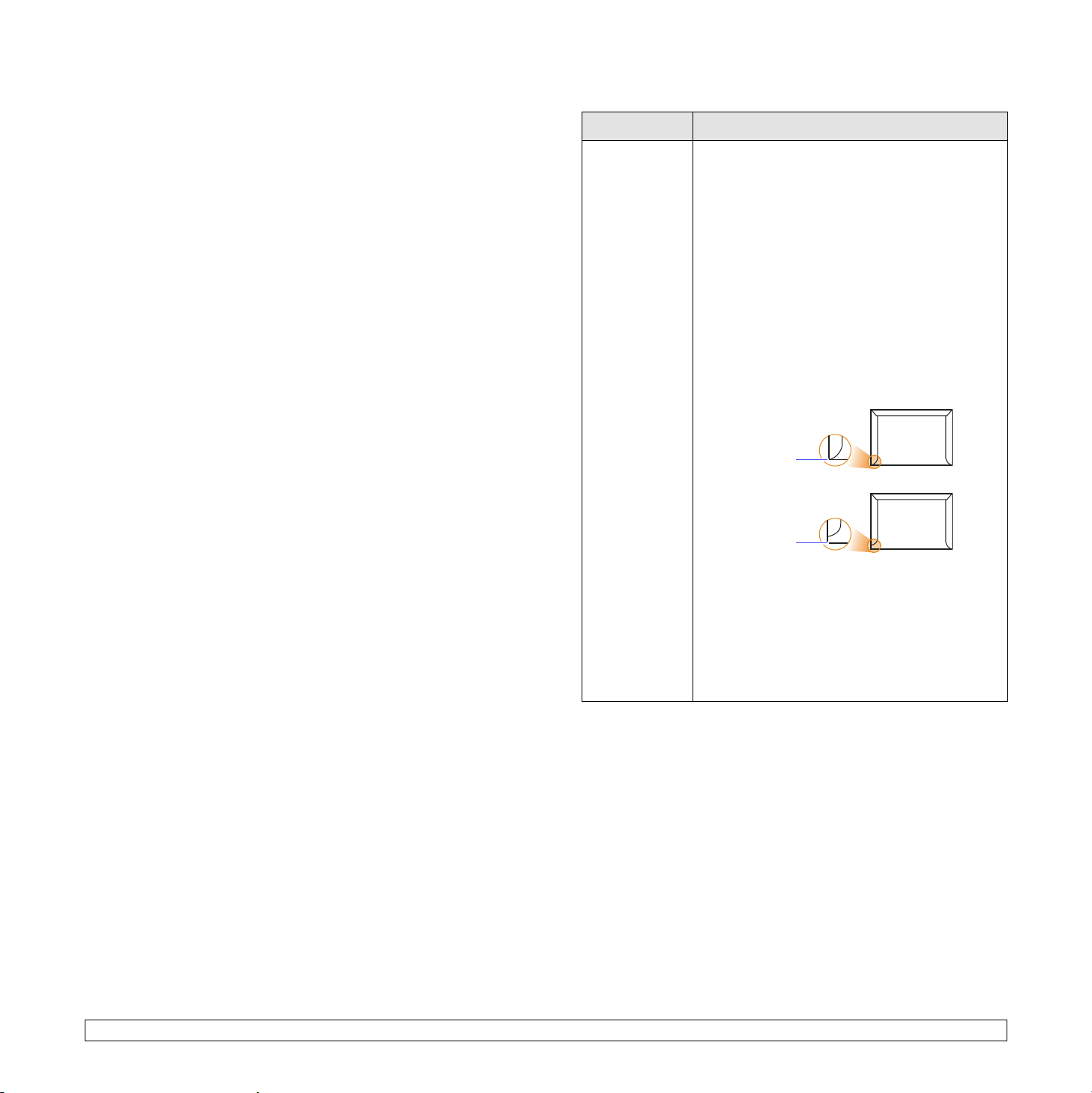
選取與儲存列印紙材的規定
特殊列印紙材的規定
選擇或裝入紙張、信封或其他列印紙材時,請務必牢記這些規定:
• 務必使用符合下一欄所列規格的列印紙材。
• 使用潮濕、捲曲、皺摺或撕裂的紙張列印時,可能會造成卡紙且列印品
質非常差。
• 為了獲得最佳列印品質,請僅使用雷射印表機建議使用的高品質影印機
專用紙張。
• 請避免使用下列類型的紙材:
- 帶壓印字、穿孔或紋理太光滑或太粗糙的紙張
- 可擦證券紙
- 多頁紙
- 合成紙與熱感應紙
- 無碳紙及描圖紙
• 使用這些紙張類型可能會導致卡紙、產生化學物質的氣味,而且可能損
壞印表機。
• 使用之前,請將列印紙材保存在其包裝內。請將裝紙張的紙箱放在墊子
或櫃子上,不要放在地板上。請不要放置重物在紙張上,不管紙張是在
包裝內還是未包裝。請將紙張遠離潮濕或其他會造成紙張皺摺或捲曲的
地方。
• 將未使用的列印紙材儲存在 15
o
C 到 30oC (59oF 到 86oF) 之間的溫度。
相對濕度應維持在 10% 和 70% 之間。
• 將未使用的列印紙材儲存在防潮包裝中,例如塑膠容器或塑膠袋,以防
紙張變髒與變潮。
• 透過多功能紙匣一次裝入一張特殊類型的紙材,以防卡紙。
• 為避免列印紙材 ( 例如投影片和標籤紙 ) 黏在一起,請在列印輸出後將
其取出。
紙材類型 規定
信封 • 是否能在信封上成功列印取決於信封品質。選擇
信封時,請考慮下列因素:
- 重量:信封紙張的重量不應該超過 90 g/m
2
(24 磅 ),否則會造成卡紙。
- 結構:在列印前,信封應該平放,只能有少於
6mm (0.25英吋 ) 的捲曲,且不應該內含空氣。
- 狀況:信封不能有皺褶、裂縫或其他損壞。
- 溫度:在操作時,您應該使用與印表機的熱及
壓力相容的信封。
• 請僅使用折疊平整的信封。
• 切勿使用貼了郵票的信封。
• 切勿使用帶鉤子、卡夾、透明窗口、外層塗漆、
自黏物或其他合成材料的信封。
• 切勿使用損壞或品質很差的信封。
• 確保信封兩邊的接縫完全延伸至信封邊角。
可接受
不可接受
• 具有撕開型黏貼條或有一個以上翻口 ( 用來摺疊
封住信封 ) 的信封,它的黏貼物質必須能承受印
表機的加熱溫度 ( 攝氏 195
o
C,即華氏 383oF)
0.1 秒。多餘的黏貼條和翻口可能會造成皺褶、摺
痕或卡紙,甚至可能會損害加熱熔合器。
• 為了獲得最佳的列印品質,位置邊緣與信封邊緣
的距離不要小於 15 mm (0.6 英吋 )。
• 請避免在信封接縫區域列印。
5.3
< 載入列印紙材
>
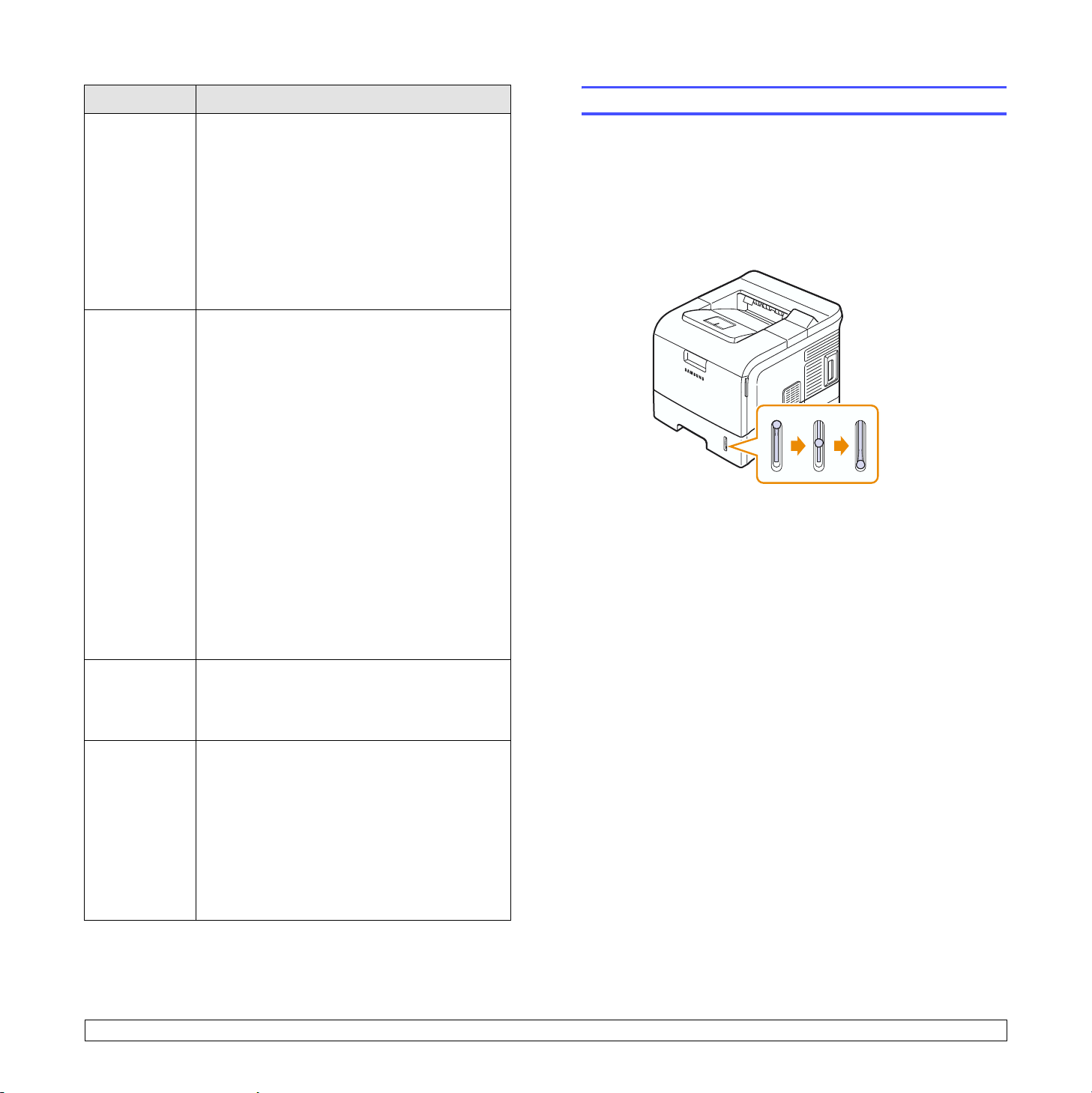
紙材類型 規定
載入紙張
投影片 • 為了避免損害印表機,請只使用專用於雷射印表
機的投影片。
• 印表機所使用的投影片須能夠承受印表機的加熱
溫度 195
o
C (383oF)。
• 從印表機移開投影片後,將 它們放在平穩的表面。
• 切勿長時間留在紙匣中。因為它們可能會沾上灰
塵和髒點,造成列印時有污點。
• 為了避免指紋產生的斑點,請小心處理。
• 為了避免褪色,切勿將列印好的投影片長時間曝
露在陽光下。
• 確保投影片沒有皺摺、捲曲或任何撕裂邊緣。
標籤 • 為了避免損害印表機,請只使用專用於雷射印表
機的標籤。
• 選擇標籤時,請考慮下列因素:
- 黏貼物質:黏貼物質在印表機的加熱溫度 195
o
(383
F) 下,應該能保持穩定。
o
- 排列:請僅使用標籤之間沒有黏貼物質露出來
的標籤。標籤間若有縫隙可能會脫落,造成嚴
重卡紙。
- 捲曲:在列印前,標籤應該平放,任何方向都
不得有大於 13 mm (5 英吋 ) 的捲曲。
- 狀況:切勿使用有皺褶、氣泡或其他標籤脫離
現象的標籤。
• 確保標籤之間沒有黏貼物質露出來。如果黏貼物
質露出來,可能會使標籤在列印期間脫落,造成
卡紙。露出來的黏貼物質也可能會對印表機元件
造成損害。
• 請不要將同一張標籤在印表機中執行多次。黏貼
接著紙僅可通過印表機一次。
• 如果標籤已和接著紙分離或有皺摺、氣泡或其他
損壞,切勿使用。
將大部份列印工作使用的列印紙材載入紙匣 1。紙 匣 1 可以容納最多 500
張重量為 75 g/m
2
(220 磅 ) 的普通紙。
您可以購買選購紙匣安裝在標準紙匣的下面,一個紙匣可額外載入
500 張紙。您最多可以加裝三個紙匣。關於選購紙匣的訂購資訊,請參閱
第 7.1 頁。
紙匣 1 和選購紙匣前方的紙張容量標記顯示目前紙匣中所剩餘的紙張多
寡。紙匣中的紙張用完後,標記會降到最低。
C
滿
空
卡片紙或自訂
大小紙材
• 請不要在寬度小於 76 mm (3 英吋 ) 或長度小於
127 mm (5 英吋 ) 的紙材上列印。
• 請在軟體應用程式中將邊緣設定為至少 6.4 mm
(0.25 英吋 )。
預印紙張 • 要列印專用信箋,所用的墨水必須 具有抗熱性,
在印表機的加熱溫度 195
o
C (383oF) 0.1 秒內不
會融化、蒸發或釋出有害物質。
• 列印專用信箋時使用的墨水必須不易燃,且不能
對印表機滾輪造成負面影響。
• 表格和專用信箋應密封存放在防潮包裝袋中,以
免變質。
• 裝入預印紙張 ( 例如表格及專用信箋 ) 之前,確
保紙張上的墨水已乾。加熱期間,濕墨水會從預
印紙張上脫落,降低列印品質。
5.4
< 載入列印紙材
>
